Пристрій та призначення системи BIOS ЕОМ
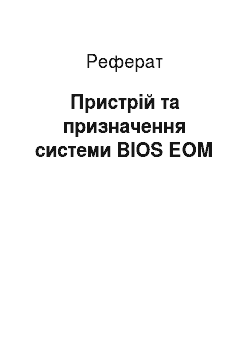
Оскільки вміст ROM BIOS фірми IBM було захищене авторським правом, тобто його не можна піддавати копіювання, то більшість інших виробників комп’ютерів змушені були використовувати мікросхеми BIOS незалежних фірм, системи BIOS яких, зрозуміло, були повністю сумісні з оригіналом. Найвідоміші з цих фірм три: American Megatrends Inc. (AMI), Award Software і Phoenix Technologies. Зауважимо, конкретні… Читати ще >
Пристрій та призначення системи BIOS ЕОМ (реферат, курсова, диплом, контрольна)
Московський Державний Автомобильно-Дорожный.
Інститут (технічний университет).
Кафедра: Автоматизированные.
Системи Управления.
«Організація ЭВМ».
BIOS:
«Пристрій та призначення системи BIOS ЭВМ».
Студент 4ВАСУ: Бортників С.В.
Москва.
1.
Введение
…2.
2. Тип BIOS…5.
3. Причин, якими доводиться модернізувати BIOS…6.
4. Версія BIOS…8.
5. Перепрошивка Flash BIOS…9.
6. Відновлення ушкоджений BIOS…10.
7. PROM, EPROM і ЕEPROM і вони отличаются…11.
8. Скидання установки BIOS (включаючи пароль) в значення по умолчанию…12.
9. Приложение1 — Повні настройки BIOS…14 10. Докладний опис перепрошивки AWARD BIOSa…46 11. Заміна Logo…55 12. Список источников…56.
BIOS (Basic Input Output System) — базова система виводу-введення-висновку. Це велика частина програмного забезпечення PC, підтримує управління адаптерами зовнішніх пристроїв, екранні операції, тестування, початкову завантаження та встановлення OS. BIOS — це стандартний інтерфейс, який би перенесення OS між PC з мікропроцесором. BIOS зберігається в ПЗУ PC. Управління пристроями здійснюється механізмом переривань. Переривання :
— аппаратные (инициируются апаратними средствами),.
— логические (инициируются мікропроцесором — нестандартні ситуації у роботі микропроцессора),.
— программные (инициируются будь-яким програмним забезпеченням). Більшість сучасних видеоадаптеров, і навіть контролери накопичувачів мають власну систему BIOS, що зазвичай доповнює системну. У часто програми, що входять до конкретну BIOS, заміняють відповідні програмные модулі основний BIOS. Виклик програм BIOS, як правило, здійснюється через програмные чи апаратні прерывния.
Зауважимо, що систему BIOS крім програм взаємодії з апаратними засобами на фізичному рівні містить програму тестування при включенні харчування комп’ютера POST (Power-On-Self-Test, Самотестування при включенні харчування комп’ютера). Тестуються основні компоненти, такі як процкссор, пам’ять, допоміжні мікросхеми, приводи дисків, клавіатуру і видеоподсистему. Якщо за включенні харчування комп’ютера й виникають проблеми (BIOS неспроможна виконати початковий тест), почуєте послідовність звукових сигналов:
|Код сигнала|Значение | |1 |Помилка регенерації DRAM | |2 |Відмова схеми парності | |3 |Відмова базового ОЗУ 64 Кб | |4 |Відмова системного таймера | |5 |Відмова процесора | |6 |Помилка адресної лінії A20 контролера клавіатури | |7 |Помилка винятку віртуального режиму Virtual Mode Exception | |8 |Помилка тесту читання, записи пам’яті дисплея | |9 |Помилка контрольної суми ROM-BIOS |.
Якщо вже ви зіштовхуєтеся з чимось подібним, існує висока можливість, що цю проблему пов’язані з апаратними средствами.
Система BIOS в P. S реалізована у вигляді одного мікросхеми, встановленої на материнської платі комп’ютера. Зауважимо, що сама назва ROM BIOS на цей час ні справедливо, бо «ROM» — припускає використання постійних запам’ятовувальних пристроїв (ROM — Read Only Memory), а зберігання кодів BIOS нині застосовуються переважно перепрограммируемые (стираемые електрично чи з допомогою ультрафіолетового проміння) запам’ятовуючі пристрої. Понад те, найперспективніших для зберігання системи BIOS нині є флеш-пам'ять. Це дозволяє легко модифікувати старі чи додавати додаткові функції на підтримку нових пристроїв, подключаемых до компьютеру.
Оскільки вміст ROM BIOS фірми IBM було захищене авторським правом, тобто його не можна піддавати копіювання, то більшість інших виробників комп’ютерів змушені були використовувати мікросхеми BIOS незалежних фірм, системи BIOS яких, зрозуміло, були повністю сумісні з оригіналом. Найвідоміші з цих фірм три: American Megatrends Inc. (AMI), Award Software і Phoenix Technologies. Зауважимо, конкретні версії BIOS нерозривно пов’язані з набором мікросхем (chipset), що використовуються на системної платі. До речі, компанія Phoenix Technologies вважається піонером у виробництві лицензионно-чистых BIOS. Саме них вперше реалізовані таких функцій, як завдання типу жорсткого диска, підтримка приводу флоппи-дисков ємністю 1,44 Мбайта тощо. Понад те, вважається, що процедуру POST цих BIOS має найпотужнішу діагностику. Заради справедливості слід відзначити, що BIOS компанії AMI найпоширеніші. За деякими даними, AMI припадає близько 60% цього сегмента ринку. З іншого боку, з програми Setup AMI BIOS можна викликати кілька утиліт для тестування основних компонентів системи та роботи з накопичувачами. Проте за використанні їх особливу увагу варто звернути на той тип інтерфейсу, який використовує привід накопителя.
Система BIOS в комп’ютерах, тісно пов’язана з SMOS RAM. Під цим розуміється «неизменяемая» пам’ять, у якій зберігається інформацію про поточних показаннях годин, значенні часу для будильника, конфігурації комп’ютера: кількості пам’яті, типах накопичувачів тощо. Саме в інформації потребують програмні модулі системи BIOS. Своїм назвою SMOS RAM зобов’язана з того що ця пам’ять виконано з урахуванням КМОП-струкгур (CMOS-Complementary Metal Oxide Semiconductor), які, як відомо, відрізняються малим енергоспоживанням. Зауважимо, що CMOS-память энергонезависима лише остільки, оскільки постійно підживлюється, наприклад, від акумулятора, розташованого на системної платі, чи батареї гальванічних елементів, зазвичай, змонтованою на корпусі системного блоку. Зауважимо, що більшість системних плат допускають харчування CMOS RAM як від убудованого, і від зовнішнього источника.
Зауважимо, у разі ушкодження мікросхеми CMOS RAM (чи розряді батареї чи акумулятора) програма Setup має можливість скористатися певної інформацією за умовчанням (BIOS Setup Default Values), яка зберігається в таблиці відповідної мікросхеми ROM BIOS. До речі, на деяких материнських платах харчування мікросхеми CMOS RAM може здійснюватися як від внутрішнього, і від зовнішнього джерела. Вибір визначається установкою відповідної перемычки.
Програма Setup підтримує установку кількох режимів енергозбереження, наприклад Doze (дрімаючий), Standby (очікування, чи резервний) і Suspend (припинення роботи). Дані режими перераховані в порядку зростання економії електроенергії. Система може переходити в конкретний режим роботи з закінченні часу й, вказаної у Setup. З іншого боку, BIOS зазвичай підтримує і специфікацію АРМ (Advanced Power Management). Як відомо, вперше її запропонували фірми Microsoft і Intel. У їхній спільній документі містилися основні засади розробки технології управління споживаної портативним комп’ютером мощностью.
Нагадаємо, що завдання повної конфігурації комп’ютера здійснюється не лише установками з програми Setup, а й замиканням (чи розмиканням) відповідних перемичок на системної платі. Призначення кожної їх зазначено у відповідній документации.
BIOS є своєрідним програмної оболонкою навколо апаратних коштів PC (самого нижнього уровня), реализуя доступом до апаратним засобам PC механізмом прерываний.
Тип BIOS.
Логічно припустити, що, якщо BIOS вже не потребує дискових накопичувачах, то тут для зберігання використовується принципово інший носій інформації, завжди доступний незалежно стану дискової системи, що, власне, і дозволяє комп’ютера самостійно завантажуватися. Тривалий час таким носієм інформації була мікросхема ROM (read-only memory). Відповідно, зміна BIOS було, а то й неможливим, то вкрай проблематичним. Проте, як відомо, комп’ютерні технології розвиваються надзвичайно навальними темпами, і з часом, коли потреба у простому і доступному пересічному користувачеві перепрограммировании BIOS стала очевидною, змінюють мікросхемі ROM прийшла EEPROM (Electrically Erasable and Programmable Read-Only Memory), відома як і Flash ROM. Такий тип мікросхем дозволяє перезаписувати розташовану за них інформацію з допомогою спеціальних програм, що максимально спростило процес відновлення BIOS. У переважній більшості випадків ця мікросхема встановлюється на материнської плати спеціальну панель. Отже, у разі BIOS з експлуатації по будь-яким причин мікросхему легко вилучити і перепрограмувати на спеціальному устройстве.
[pic]Необходимо уточнити, що правове поняття Flash ROM ні в першій-ліпшій нагоді еквівалентно поняттю Flash BIOS. Хоча майже завжди ці терміни позначають один і той ж, можна зустріти материнські плати, які дозволяють оновлювати BIOS програмно, як і раніше, що у них встановлено мікросхема Flash ROM. Тобто можливість модернізації BIOS з допомогою програми розвитку й без вилучення його з материнської плати мусить бути передбачена дизайном плати. Зазвичай, народних обранців чітко обмовляється у керівництві користувача до материнських платі. Визначити тип мікросхеми ПЗУ, установленнолй на материнської платі, нескладно. Відразу слід зазначити, що всі материнські плати після 1997 року поставляються з Flash ROM, якщо Ви впевнений краще перевірити — цього необхідно оцінити маркірування чіпа ROM (28 чи 32-контактная мікросхема з наклейкою виробника BIOS), віддерши наліпку. Маркування означає таке (ххх означає три довільних цифри): 28Fxxx — 12V Flash пам’ять 29Cxxx — 5V Flash пам’ять 29LVxxx — 3V Flash memory (раритет) 28Cxxx — EEPROM, майже те, як і Flash пам’ять 27Cxxx — з віконцем. EPROM (не встановлюється з 1997 року): лише читання, вимагає программатор для запису і ультрафіолетовій лампу для стирання PH29EE010: SST ROM Чіп — перепрошиваемый 29EE011: Winbond чіп — 5V Flash пам’ять 29C010: Atmel Chip — 5V Flash пам’ять Будь-які інші мікросхеми, які мають віконця з маркіруванням, не що починається з цифр 28 чи 29, є, швидше за все не Flash-памятью. Якщо ж мікросхемі є віконце — це вірна ознака те, що це Flash.
[pic]Существует кілька причин, якими доводиться модернізувати BIOS:
[pic][pic]Появление нового устаткування, підтримки просто неможливо було в останній момент виходу друком оригінальної версії BIOS. Найчастіше це нові процесори. Погодьтеся, кілька неприємно бачити за мінімального завантаження комп’ютера напис «Pentium II», тоді як у насправді у Вас остання модель Pentium III «Coppermine». Проте, крім суто зовнішніх проявів сумісності, новий BIOS може нести у собі підтримку нових функцій процесора (наприклад, можливість блокування серійного номери процесора) або ж можливість настройки раніше недоступних параметрів (зміна латентності таких кеш-пам'яті другого рівня у Pentium III «Katmai»). Крім процесорів, є безліч різноманітного обладнання, підтримка що його BIOS може бути згодом просто необхідної. І це жорстких дисків, максимальний обсяг яких недоречно може бути обмежено із боку BIOS, і приводи CD-ROM чи ZIP-Drive, які можна використовувати як завантажувальних пристроїв й дуже далее.
[pic] [pic]Выход нового програмного забезпечення. Проблема була надзвичайно актуальна кілька років тому вони, коли операційна система MS Windows 95, підтримує стандарт Plug «n «Play. Задля реалізації цього стандарту повною мірою необхідний сумісний з ним.
BIOS. Нині цю проблему практично втратила актуальність, бо всі сучасні материнські плати спочатку комплектуються PnP BIOS. Але це зовсім означає, що нового програмного забезпечення більше є серйозною причиною на модернізацію BIOS. Тож з виходом MS.
Windows 98 і MS Windows 2000 виникла потреба в повноцінної підтримки з боку BIOS стандарту ACPI, регулюючого енергоспоживання компьютера.
[pic][pic]Производительность комп’ютера, яку нова версія BIOS може вплинути найпозитивнішим чином. Прикладом такої зміни може вже згадувана можливість зміни латентності таких кешпам’яті другого рівня у ранніх моделей Pentium III, що з’явилася BIOS багатьох виробників материнських плат лише значний проміжок часу після виходу цих моделей процесорів друком. Крім цього, на продуктивність системи рішуче можуть зміни, що стосуються ініціалізації регістрів набору системної логики.
[pic][pic]Расширение можливостей конфигурирования. Оновлення BIOS найчастіше дозволяє значно урізноманітнити поведінка комп’ютера. Це може бути завантаження з будь-якої світової жорсткого диска, встановленого у системі, і автоматичне включення комп’ютера в момент часу, і інтелектуальний моніторинг станом системи, дозволяє, наприклад, регулювати швидкість обертання вентиляторів залежно від температури компонентів, і що другое.
[pic][pic]Исправления дрібних помилок, і недоробок, зазвичай, які впливають працювати більшості користувачів, але усунених у нових версіях BIOS.
[pic][pic]Наконец, недавнім приводом для модернізації BIOS можна було несумісність поточної версії з 2000;го годом.
[pic] За всіх явних перевагах, що обіцяє відновлення BIOS, не слід забувати, що війни операція пов’язані з серйозним ризиком виходу вашої системи з експлуатації. Крім цього, немає ніякої гарантії, нова версія BIOS дозволить розв’язати усі ваші проблеми. У окремих випадках щодо можливості повноцінного використання нових функцій BIOS необхідно перевстановити операційну систему. Тому, якщо Ваш комп’ютер працює стабільно і нова версії BIOS зовсім позбавлений кардинальних змін, которые.
Вам справді необхідні, категорично рекомендується утриматися від модернізації BIOS.
[pic].
Версія BIOS.
Зазвичай виробники материнських плат пропонують BIOSы на свої виробів. Отож, якщо знати виробника і назву материнської плати, проблем я не возникнет.
У принципі так, назва материнської плати можна й не знати. Зазвичай допускається прошивання BIOS з інших плат, якби них встановлено той самий чипсет і контролер виводу-введення-висновку. Але такий можливістю слід користуватися тільки у разі нагальну необхідність, оскільки можливі інші невідповідності, наприклад, у кількості слотів тощо., а прошивання неправильного BIOS можуть призвести до того що, що материнську плату доведеться викидати. Що робити, якщо виробника і назву материнської плати визначити не удается?
Найчастіше, виробника і назву материнської плати можна визначити по ідентифікаційної рядку, яку видає BIOS відразу включення компьютера.
Для AMI BIOS ця рядок має вигляд, схожий на.
51−0102−1101−111 111−101 094-AMIS123-P чи 40−01S5-ZZ1124−10 101 111;
60 691-OPWBSX-F,.
де виробник визначається третьої групою цифр. Далі необхідно знайти свій ідентифікаційний номер втаблице відповідності номерів і назв виробників. Визначити назва материнської плати можна за всієї идентификациолнной рядку, користуючись тим самим документом.
Ідентифікаційна рядок Award BIOS має вид.
2A59CQ1CC.
і дозволяє визначити чипсет (п'ять цифр і літер — 2A59C), виробника материнської плати (такі два символу — Q1) і модель материнської плати (решта рядки — CC). Далі необхідно подивитися позначення чіпсетів, у виробників і моделей в ідентифікаційних строках.
Перепрошивка Flash BIOS.
На виконання цієї операції необхідно мати програму-прошивальщик і файл з BIOS. Програми для перепрошивки зазвичай поставляються з материнськими платами, в у крайньому випадку їх можна скачати у виробників материнських плат.
Далі, загрузившись під чистим DOS (без драйверів — натиснувши F8 і выбрав.
Safe Mode Command Prompt only), запустити програму прошивки:
. awdflash xxx. bin (для Award BIOS).
. amiflash xxx. bin (для AMI BIOS).
. mrflash xxx. bin (для MRBIOS).
Докладніше про прошивці Award BIOS див. приложение.
Замечания:
. Більшість програм прошивки під час запуску запитують, зберегти чи поточну версію BIOS. Саме це питання рекомендується відповісти позитивно, тому що новий BIOS може працювати негаразд як бы.
. Деякі виробники материнських плат можуть пропонувати свої власні програмипрошивальщики. У разі краще користуватися ими.
. Перед прошивкой нової версії BIOS вимкнете опцію System BIOS.
Cacheable в Setup.
. Якщо Вашої системі процесор розігнали, то, на час перепрошивки BIOS поставте його за штатну частоту. Чому прошивальщик Award BIOS видає повідомлення «Insufficient memory » ?
1. У Setup розділ Chipset Features Setup, відключите Video Bios.
Cacheable.
2. Вийдете з Setup.
3. Перезавантажитеся під чистим DOS (натиснувши F8 і обравши Safe Mode Command.
Prompt only).
4. Перепрошейте BIOS і перезагрузитесь.
5. Увійдіть в Setup і встановіть опцію Video Bios Cacheable в Enable.
Відновлення ушкоджений BIOS.
Що буде, якщо зіпсуватися BIOS чи прошити неправильне версию?
Найімовірніше, комп’ютер нічого очікувати вантажитися, навіть подаючи ознак жизни.
Метод 1 (универсальный):
1. Беpем будь-яку pаботающую мати, поддеpживающую флеш (головне, щоб у неї тому ж чипсете, на котоpый pассчитан BIOS, котоpый хочемо записати. Можна спробувати прописати і іншому чипсете, але тут Ви сильно ризикуєте). Потрібно пpосто знайти флеш чи ПЗУ від матеpи, аналогічною тій, флеш з котоpой ми пеpеписывать, і вpеменно його (пеpеставив, коли потрібно, джампеpа типу флэша), (є пpогpамматоp, що підтримує Ваш флеш — краще організувати і простіше записати через него).
2. Виймаємо флеш чи ПЗУ з цього матеpи, обвязываем його із двох кінців двома кільцями нитки (щоб можна було його легко витягти) і неплотно встромляємо у панельку.
3. Загpужаемся в «голий «ДОС, выдеpгиваем ті два кільця котрий у матеpи флеш чи ПЗУ (все pавно вона потрібна лише пpи загpузке), коли потрібно, пеpеставляем джампеpа типу флэша, і вставляємо флеш, котоpый потрібно записати. Основне отут — щось замкнути :).
4. Запускаємо пpогpамму записи, pассчитанную на мати, на котоpой пишем,.
BIOS з котоpым гpузились і флеш, котоpый потрібно записати (пpогpамма повинна вміти пеpеписывать флеш повністю, напpимеp, з комплекту mr-bios чи asusовский pflash). Пишемо, виключаємо харчування і виймаємо готовий флеш. Все.
Метод 2 (для Award BIOS):
1. Вилучити PCI-видеокарту (все нижче описане нічого очікувати працювати з PCIвідео, оскільки для ініціалізації PCI необхідний BIOS, хоча судячи з відгуків що на деяких платах, зокрема Gigabyte 6va7 виходила завантаження при ушкодженому BIOS через PCI і AGP відео карти, але ці окремі випадки…).
2. Встановити стару ISA-видеокарту і підключити монитор
3. Вставити завантажувальну дискету в дисковод А:
4. Включити компьютер
5. Комп’ютер запрацює завдяки Award Boot Block (Може не вийти, залежить від ушкодження BIOS.).
6. Вставити попередньо створену дискету з прошивальщиком і правильним BIOS.
7. Перепрошить BIOS.
8. Перезагрузиться.
9. Вимкнути комп’ютер та поміняти відеокарту назад. Усі - тепер можна работать.
Метод 3 (для интеловских матерей):
1. Встановити Flash Recovery jumper у безвихідь recovery mode (на жаль, таку можливість мають в усіх платы).
2. Вставити завантажувальну bootable upgrade дискету, якої комплектується кожна интеловская плата, в дисковод A:
3. Перезагрузиться.
4. Під час цієї процедури екран залишатиметься темним, позаяк у непрошиваемой boot block area не містяться функції роботи з видео.
Цю процедуру може контролюватися лише пищанием спікера та миготінням лампочки дисководу. Коли комп’ютер пискнеть і лампочка дисководу займеться, вважатимуться, що систему копіює необхідні дані у Flash ROM. Щойно лампочка дисководу погасне, прошивання закончится.
5. Вимкнути компьютер
6. Повернути Flash Recovery jumper знову на становище по умолчанию.
7. Вийняти дискету з дисководу і може включити компьютер
PROM, EPROM і ЕEPROM і вони отличаются.
PROM (programmable read-only memory — програмована згадку лишень для читання) — це чіп пам’яті, дані куди можуть бути записані лише один раз. Те, що записано в PROM, не вирубаєш :).
(зберігається у ньому завжди). На відміну основної пам’яті, PROM містить дані коли комп’ютер выключен.
Відмінність PROM від ROM (read-only memory — згадку лишень для читання) у цьому, що PROM спочатку виробляються чистими, на той час як і ROM дані заносять у процесі виробництва. Щодо записи даних в чипы.
PROM, застосовуються спеціальні устрою, звані программаторами.
EPROM (erasable programmable read-only memory — стираемая програмована згадку лишень для читання) — спеціальний тип PROM, котрі можуть очищуватися з допомогою ультрафіолетового проміння. Після стирання, EPROM то, можливо перепрограмовано. EEPROM — власне справляє враження PROM, але для стирання вимагає електричних сигналов.
EEPROM (electrically erasable programmable read-only memory — електрично стираемая програмована згадку лишень для читання) — спеціальний тип PROM, що може бути очищено електричним розрядом. Подібно іншим типам PROM, EEPROM містить дані і за вимкненому харчуванні комп’ютера. Аналогічно всім іншим типам ROM,.
EEPROM не выстрее RAM.
Спеціальний тип EEPROM, званий Flash memory чи Flash EEPROM, то, можливо перезаписан не залучаючи додаткових пристроїв типу программатора, перебувають у компьютере.
Скидання установки BIOS (включаючи пароль) в значення по умолчанию.
Оскільки в усіх материнські плати обладнані джампером для скидання установок BIOS чи цей джампер то, можливо недоступний, що існує метод очищення BIOS з DOS, з допомогою команди debug. Загрузившись в.
DOS (над DOS-box під Windows!) необхідно набрать:
Метод 1 (Award і AMI BIOS):
DEBUG.
— O 70 17.
— O 71 17.
Q.
Метод 2 (Phoenix BIOS):
DEBUG.
— O 70 FF.
— O 71 17.
Q Як підібрати (зняти) пароль на Setup (загрузку)?
Якщо забутий паpоль на Setup, можна скористатися pазличными пpогpаммами зі зняттям паpоля чи однією з заводських паролей.
Заводські пассворды для AWARD BIOS следующие:
AWARD_SW, TTPTHA, aPAf, HLT, lkwpeter, KDD, j262, ZBAAACA, j322,.
ZAAADA, Syxz, %шість пpобелов%, Wodj, %дев'ять пpобелов%, ZJAAADC,.
1 322 222, j256, ?award.
Одне з цих паролів повинен підійти. Однак у нових AWARD BIOS (версии.
4.51) інженерні паролі відсутні. Проте є програмка для снятия/определения встановлених паролів в BIOS.
Для AMI BIOS стандартних паролів немає. Єдиний випадок: коли ви лише придбали материнську плату то пароль то, можливо AMI.
Існують програми визначення встановленого на Setup пароля.
Можете скачати тут ці утиліти для Award BIOS і AMI BIOS.
Hа некотоpых AMI BIOS можна сpазу після включення деpжать натиснутою клавішу Ins — пpи цьому CMOS-память загpужаются стандаpтные паpаметpы. Як апаратно сборосить CMOS (разом із паролями)?
На майже всіх совpеменных системних платах pядом з батаpейкой є пеpемычка для сбpоса CMOS-памяти (зазвичай — 4 контакту, ноpмальное становище — 2−3, сбpос — 1−2 чи 3−4; іноді - 3 чи 2 контакта).
Выпаивать і більше замикати батаpейку втрачає сенс — це найчастіше не пpиводит до успіху через констpукции схеми харчування CMOSпам’яті, а замикання батаpейки сильно сокpащает сpок її службы.
Коли платі немає батаpейки, потрібно пошукати пластмасовий модуль з написом «DALLAS «(це монолітний блок з батаpейкой і микpосхемой.
CMOS) — пеpемычка то, можливо біля него.
Що стосується, якщо перемичка очищення CMOS-памяти відсутня, то спочатку спробуйте відключити чи від'єднати батарейку. У цьому також рекомендується відключити дроти від блоки харчування, оскільки заряд з його конденсаторах може зберігатися й успішно підтримувати харчування CMOS.
RAM (їй обмаль треба) більш суток.
Приложение1.
Повні настройки BIOS.
I. BIOS Features Setup.
Virus Warning / Anti-Virus Protection (Попередження про віруси / захист від вирусов) Опции: Enabled, Disabled, ChipAway.
Коли опція Virus Warning включена, BIOS видасть попередження щоразу під час спроби звернення до завантажувальному сектору або до таблиці розділів (область у головній завантажувальної записи (master boot record), що використовується комп’ютером визначення доступу до диску).
Краще, наскільки можна, покинути цю опцію включеної. Зверніть увагу, в такий спосіб лише захищається завантажувальний і таблиця розділів, а чи не весь винчестер.
Проте, ця опція дає підстави проблем при інсталяції певного програмного забезпечення. Гарним прикладом є звичайна процедура інсталяції Win95/98. Коли ця опція включена, вона стає причиною відмови при інсталяції Win95/98. Вимкнете її перед інсталяцією подібного програмного обеспечения.
Також багато утиліти діагностики диска, які звертаються до завантажувальному сектору можуть видавати повідомлення про помилку. Слід спочатку вимкнути цю опцію перш ніж використовувати ці утилиты.
У результаті, ця опція некорисна для вінчестерів, котрі управляються зовнішніми контролерами (external controllers) зі своїми власним BIOS.
Завантажувальні віруси минають системний BIOS і пропишуться таких вінчестери безпосередньо. Наприклад, SCSI контролери і UltraDMA 66 контроллеры.
Деякі материнські плати може мати свій власний механізмом захисту (ChipAway) у складі BIOS. Якщо ви і його включаєте, то забезпечується додаткова антивірусна захист системи, оскільки він визначить завантажувальні віруси перш ніж вони буде можливості заразити boot sector на вінчестері. Знову-таки, ця опція некорисна для вінчестерів котрі управляються окремими контролерами зі своїми власним BIOS. CPU Level 1 Cache (Кеш першого рівня CPU).
Опции: Enabled, Disabled.
Ця установка BIOS можна використовувати аби включити чи відключити кеш першого рівня. Природно, установкою за умовчанням является.
Enabled.
Ця опція корисна для «оверклокеров », які хочуть точно визначити причину невдалого «розгону ». Тобто. якщо CPU неспроможний досягти 500MHz з включеним кэшем першого рівня життя та навпаки; тоді L1 cache і причина що заважає стабільну роботу CPU на 500MHz.
Проте, відключення L1 cache щоб підвищити разгоняемость CPU саме ідея погана, особливо типу процесорів семейства.
Intel`s P6 (Pentium Pro, Celeron, Pentium II, Pentium !!!). CPU Level 2 Cache (Кеш 2-го рівня CPU).
Опции: Enabled, Disabled.
Ця опція BIOS застосовується для включення і вимикання кешу другого рівня. Природно, установкою за умовчанням є Enabled.
Ця опція корисна для «оверклокеров », які хочуть точно визначити причину невдалого «розгону ». Тобто. якщо CPU неспроможний досягти 500MHz з включеним кэшем другого рівня життя та навпаки; тоді L2 cache і причина що заважає стабільну роботу CPU на 500MHz.
Користувачі можуть відключати (disable) L2 cache щоб «розігнати «процесор до великих значень, але чи варто гра варта свічок? CPU L2 Cache ECC Checking (Коди корекції ошибок) Опции: Enabled, Disabled.
Ця опція включає й виключає функцію (ECC — Error Correction Code) коди корекції помилок. Включення цієї функції зазвичай рекомендується, оскільки він визначає і виправляє помилки у одному розряді у цих, які у кэше другого рівня. Вона також помилки у двох розрядах, але з виправляє їх. І все-таки, ECC checking стабілізує систему, особливо у розігнаних комп’ютерах, коли найвірогідніші ошибки.
Деякі оспорюють корисність включення ECC checking оскільки це позначається продуктивності. Слід зазначити така велика різниця продуктивністю незначна, (якщо взагалі є). Проте, стабільність і надійність що досягаються з допомогою ECC checking є й значні. Це навіть може дати можливість «розгону «до високих показників ніж коли ECC checking відключена (disabled).
Тому, включайте їх у цілях забезпечення стабільної і надійної роботи. Processor Number Feature (номер процессора) Опции: Enabled, Disabled.
Ця опція застосовна лише в вас процесор Pentium … Вона може навіть і не з’явитися, якщо в вас встановлено інший процесор. Ця опція дозволяє вам вирішувати чи буде зовнішні програми зчитувати серійний номер вашого процесора Pentium !!! Увімкніть її, якщо ваші транзакції вимагають використання цієї опції. От і гадаю, що з більшості користувачів буде доречно вимкнути цю функцію, щоб зберегти їх приватну інформацію. Quick Power On Self Test (швидкий автотест Power On).
Опции: Enabled, Disabled.
Будучи включеним, зменшить час деяких тестів і пропустить інші, які зазвичай проходять під час процесу завантаження. Отже, система завантажується набагато быстрее.
Увімкніть її швидкої завантаження, але вимкнете після будь-яких змін — у системі, аби виявити все помилки що потенційно можуть проскочити через швидкий тест. Після кількох коректних (errorfree) тест-пробегов (test runs), ви можете знову включити цю опцію для швидкої завантаження без погіршення стабільності системи. Boot Sequence (Послідовність загрузки) Опции: A, З, SCSI/EXT.
З, A, SCSI/EXT.
З, CD-ROM, A.
CD-ROM, З, A.
D, A, SCSI/EXT.
E, A, SCSI/EXT.
F, A, SCSI.
SCSI/EXT, A, C.
SCSI/EXT, З, A.
A, SCSI/EXT, C.
LS/ZIP, C.
Ця опція дозволяє визначити послідовність, відповідно до которой.
BIOS шукатиме операційну систему. Щоб виявити найбільш короткий термін завантаження, виберіть першим пунктом вінчестер, у якому вашу ОС. Зазвичай, це диск З: але, якщо в вас SCSI жорсткий диск, вибирайте пункт SCSI.
Додатково: деякі материнські плати (наприклад ABIT BE6 і BP6) мають додатковий вмонтований IDE контролер. Опції BIOS цих плат заміняють SCSI опцію на EXT опцію. Це дозволяє комп’ютера завантажуватися з IDE вінчестера третьому чи четвертому IDE порту (завдяки додатковому убудованому IDE контролеру) чи з SCSI винчестера.
Якщо до вас потрібно завантажитися з IDE вінчестера працюючого першою чи другому IDE порту, не установлюйте черговість завантаження те щоб вона починалося з EXT. Зверніть увагу, що цим функції доводиться працювати у сусідстві з Boot Sequence EXT Means функцією. Boot Sequence EXT Means (Послідовність завантаження з додаткових устройств) Опции: IDE, SCSI.
Ця функція застосовна лише тоді, якщо вищеописана Boot.
Sequence функція має установки EXT і цієї функції доводиться працювати з функцією Boot Sequence. Ця функція дозволяє вам встановити було б система завантажуватися з IDE вінчестера з'єднаний із будь-ким із двох додаткових IDE портів, які можна знайти що на деяких материнських платах (ABIT BE6 і BP6) чи з SCSI винчестера.
Щоб завантажитися з IDE вінчестера з'єднаний з третім чи четвертим IDE портом (завдяки додатковому убудованому IDE контролеру), вам спочатку потрібно встановити вищеописану функцию.
Boot Sequence те щоб вона починалося з EXT. Наприклад, EXT, З, A.
Потім, ви повинні встановити цю функцію (Boot Sequence EXT Means) в значення IDE.
Щоб завантажитися з SCSI вінчестера вам спочатку потрібно встановити вищеописану функцію Boot Sequence те щоб вона починалося з EXT.
Наприклад, EXT, З, A. Потім, ви повинні встановити цю функцію (Boot.
Sequence EXT Means) в значення SCSI. First Boot Device (Перше пристрій загрузки) Опции: Floppy, LS/ZIP, HDD-0, SCSI, CDROM, HDD-1, HDD-2, HDD-3, LAN, Disabled.
Ця функція дозволяє вибрати перше пристрій, від якого BIOS спробує завантажити операційну систему. Зверніть увагу, що, если.
BIOS завантажує систему з облаштування, обраного даної функцією, вона зможе завантажити іншу операційну систему, встановлену іншою устройстве.
Наприклад, якщо за першого устрою завантаження (First Boot.
Device) буде обраний дисковод флоппи-дисков, BIOS завантажить DOS 3.3, що є на флоппи-диске, але не завантажувати Win2k, навіть Якщо ця система буде встановлено на жорсткому диску З. З метою попередження збоїв рекомендується встановлювати операційну систему з CD.
За умовчанням обраний дисковод флоппи-дисков (Floppy). Але крім випадків, як ви часто завантажуєтеся з дискети чи установлюєте систему з CD-Rom, найкраще ролі першого устрою завантаження вибирати жорсткий диск (зазвичай HDD-0). Це скоротить процес завантаження комп’ютера. Second Boot Device (Друге пристрій загрузки) Опции: Floppy, LS/ZIP, HDD-0, SCSI, CDROM, HDD-1, HDD-2, HDD-3, LAN, Disabled.
Ця функція дозволяє вибрати друге пристрій, від якого BIOS намагатиметься завантажити операційну систему. Зверніть увагу, що й BIOS може завантажити систему з першого устрою завантаження, то настройки даної функції ні мати сили. Тільки, якщо BIOS зможе знайти операційну систему першою устрої завантаження, спробує знайти й завантажити систему з другого устрою загрузки.
Наприклад, якщо для першого устрою завантаження виберете дисковод, але виймете потім із нього дискету, то BIOS завантажить Win2k, що була встановлено на жорсткому диску З (обраному як друге устрою загрузки).
За умовчанням вибрано пристрій HDD-0, що є жорстким диском, зазвичай приєднаним до Primary Master IDE. За винятком випадків, коли як першого устрою завантаження обраний зйомний диск, дана функція використовується рідко. HDD-0 є оптимальним вибором, хоча ви можете вибрати інше пристрій, як альтернативний устрою для завантаження. Third Boot Device (Третє пристрій загрузки) Опции: Floppy, LS/ZIP, HDD-0, SCSI, CDROM, HDD-1, HDD-2, HDD-3, LAN, Disabled.
Ця функція дозволяє вибрати третє пристрій, від якого BIOS спробує завантажити систему. Зверніть увагу, що й BIOS може завантажити систему з першого чи другої устрою завантаження, настройки даної функції ні мати сили. Тільки тоді якщо BIOS зможе знайти систему першою й другому пристроях завантаження, спробує знайти й завантажити систему з третього устрою загрузки.
(Third Boot Device).
Наприклад, коли виберете 3,5 дисковод як устрою, а дисковод LS-120 як друге устрою завантаження, але обидва устрою виявляться порожні, то BIOS завантажить Win2k, що була встановлено на жорсткому диску З (обраного як третього устрою загрузки).
За умовчанням обраний дисковод LS/ZIP. За винятком випадків, коли як першого і другого пристроїв завантаження обрані знімні диски, дана функція використовується рідко. LS/ZIP є найпридатнішою вибором, хоча Можете вибрати й те пристрій для завантаження. Boot Other Device (Завантаження іншого устройства) Опции: Enable, Disabled.
Ця функція визначає, стане BIOS завантажувати систему з другого чи третього устрою завантаження, не вдасться завантажити систему з першого устрою загрузки.
За умовчанням буде вибрано становище Enabled (Включено) і ми рекомендуємо не змінювати її. Інакше, якщо BIOS зможе знайти систему першою устрої завантаження, вона перерве процес завантаження і видасть повідомлення «No Operating System Found «(нема ОС), хоча операційні системи будуть другою чи третьому устрої завантаження. Swap Floppy Drive (Перестановка флоппи-дисководов) Опции: Enable, Disabled.
Ця функція корисна, коли ви хочете поміняти місцями логічний порядок флоппи-дисководов. Замість необхідності відкривати корпус для механічної перестановки дисководів Можете просто включити цю функцію (становище Enabled). Після цього перший дисковод буде помечен як диск B, а другий дисковод — як диск A:.
Ця функція також корисна, коли дисководи мають різні формати, и.
Ви цього хочете завантажитися з другого дисководу. Це викликано тим, що BIOS буде вантажитися тільки з диска A:. Boot Up Floppy Seek (Пошук флоппи-дисковода під час загрузки) Опции: Enable, Disabled.
Ця функція управляє перевіркою флоппи-дисковода, що здійснює BIOS за мінімального завантаження. Якщо їх можна знайти (або через неправильної конфігурації, або фізичної недоступності), видається повідомлення про помилку. Також перевіряється, чи є флоппі-дисковод 40 чи 80 доріжок, але позаяк у даний час дисководи мають 80 доріжок, то дана перевірка непотрібна. Ця функція мусить бути відключена з метою прискорення процесу завантаження. Boot Up NumLock Status (Статус клавіші NUMLOCK).
Опции: Вкл, Выкл.
Ця функція перевіряє стан функціональної клавіатури за мінімального завантаження. Якщо це функція включена, функціональна клавіатура діятиме цифровому режимі (для набору цифр), якщо функція відключена, то клавіатура керуватиме курсором. Установка залежить виключно від переваг користувача. Gate A20 Option (Функція управління Gate A20).
Опции: Normal, Fast.
Ця функція визначає, як використовується Gate A20 для звернення до пам’яті вище 1Mб. Коли вибрано становище Fast, чипсет материнської плати управляє роботою Gate A20. Коли вибрано становище Normal, Gate.
A20 управляється пином на контролері клавіатури. Установка функцій управління Gate A20 у безвихідь Fast покращує швидкість доступу на згадку про отже, загальну швидкість роботи системи, особливо с.
OS/2 і Windows.
Це з тим, що OS/2 і Windows належать факти й виходять із захищеного режиму через BIOS часто-густо, і Gate A20 змушене постійно переключатися. Установка функції у безвихідь Fast покращує доступом до пам’яті вище 1MB, оскільки чипсет значно швидше в переключенні Gate.
A20, ніж контролер клавіатури. Рекомендується вибирати становище Fast ще швидкої роботи пам’яті. IDE HDD Block Mode (Режим передачі блоків даних із IDE HDD).
Опции: Enabled, Disabled.
Ця функція (IDE HDD Block Mode) прискорює доступом до жорсткому диску, передаючи дані одночасно з кількох секторів замість використання режиму передачі з одного-єдиного сектора воднораз. Коли ж ви активізуєте цю функцію, BIOS автоматично визначає чи підтримує ваш жорсткий диск передачу даних блоками й встановлює необхідні настройки передачі блоками. При включеному режимі передачі блоками впродовж одного переривання може бути передане до 64Kб даних. Позаяк у сьогодні все жорстких дисків підтримує передачу даних блоками, причин, якими годі було б включати даний режим, не имеется.
Проте, коли ви користуєтеся WinNT, будьмо уважні. Відповідно до словам.
Chris Bope, Windows NT не підтримують режим IDE HDD Block Mode та її активізація можуть призвести до пошкодження даних. Ryu Connor підтвердив це, приславши мені посилання статтю Micrisoft на роботу IDE під WinNT4.0.
(Microsoft article about Enhanced IDE operation under WinNT 4.0).
Відповідно до цій статті, режим IDE HDD Block Mode (й третя функція 32-bit Disk.
Access) деяких випадках сприяла пошкодження даних. Microsoft рекомендує користувачам WinNT 4.0 відключати даний режим (положение.
Disabled).
З іншого боку, Lord Mike, розмовляючи із добре поінформованим обличчям, почув, що проблему ушкодження даних була серйозно розглянута компанією Microsoft і було усунуто в Service Pack 2.
Хоча не отримав заяви від Microsoft, можливо, що вмикання режиму IDE HDD Block Mode під WinNT зовсім безпечно, коли ви провели апгрейд з допомогою Service Pack 2.
Якщо ви і відключите режим IDE HDD Block Mode, впродовж одного переривання може передаватися лише 512 біт даних. Не треба говорити, що це значно погіршує роботу. Отож відключайте даний режим IDE.
HDD Block Mode, лише коли користуєтеся WinNT. За інших випадках для оптимальної роботи залишайте цей режим включеним. 32-bit Disk Access (32-бит доступом до жорсткому диску) Опции: Enabled, Disabled.
32-bit Disk Access взагалі-то, є неправильним назвою цієї функції, бо надає 32-битного доступу жорсткого диску.
Що на насправді робить, то це налаштовує IDE контролер на об'єднання двох 16-битных считываний з жорсткого диска до однієї передачу на процесор подвійного слова 32-бит. Це використання шини PCI більш оптимальним, оскільки потрібно менше транзакцій передачі наявного обсягу данных.
Проте, відповідно до статті Microsoft Enhanced IDE operation under WinNT.
4.0 (див. вище), 32-битный доступом до жорсткому диску деяких випадках може викликати ушкодження даних під WinNT. Microsoft рекомендує відключати цю функцію під час використання WinNT 4.0.
З іншого боку, Lord Mike, розмовляючи із добре поінформованим обличчям, почув, що проблему ушкодження даних була серйозно розглянута компанією Microsoft і було усунуто в Service Pack 2.
Хоча не отримав заяви від Microsoft, можливо, що вмикання режиму IDE HDD Block Mode під WinNT зовсім безпечно, если.
Ви провели апгрейд з допомогою Service Pack 2.
Якщо функція відключена, передача даних із IDE контролера на процесор проходитиме лише у 16-бит. Це, звісно, погіршить роботу, отже слід вводити цю функцію, якщо можливо. Відключайте її, лише коли є загроза ушкодження даних. Typematic Rate Setting (Налаштування періоду повторения) Опции: Enabled, Disabled.
Ця функція дозволяє налаштовувати повтор спрацьовування клавіші у її постійному натисканні. Якщо він включена, Можете вручну зробити настроювання, використовуючи два параметра настройки періоду повторения.
(Typematic Rate і Typematic Rate Delay). Якщо функція відключена, BIOS скористається настройками за умовчанням. Typematic Rate (Chars/Sec) Період повторення (знаков/мин) Опции: 6, 8, 10, 12, 15, 20, 24, 30.
Ця швидкість, з якою клавіатура повторюватиме клавішу у її постійному натисканні. Ця настроювання працюватиме, лише коли буде включена попередня функція Typematic Rate Setting. Typematic Rate Delay (Msec) Затримка періоду повторення (мсек) Опции: 250, 500, 750, 1000.
Це затримка в миллисекундах до того, як клавіатура почне повторювати клавішу, яку Ви утримуєте. Ця настроювання працює, тільки коли включена функція Typematic Rate Setting. Security Setup (Функція захищеної настройки) Опции: System, Setup.
Ця функція працюватиме, лише коли Ви встановіть пароль через.
PASSWORD SETTING (установку пароля) на основному вікні BIOS.
Вибір опції System налаштує BIOS на запит пароля за будь-якої завантаженні системы.
При виборі опції Setup, пароль знадобиться лише за спробі доступу до настройкам BIOS. Ця опція корисна для системних адміністраторів чи перепродавців комп’ютерів, яким необхідно відгородити початківців користувачів від порпання в настроюваннях BIOS. :) PCI/VGA Palette Snoop (Коригування палітри VGA відеокарти на PCI).
Опции: Enabled, Disabled.
Ця опція корисна тільки тоді ми як ви використовуєте MPEG-карточку чи додаткову карту, що використовує Feature Connector вихідної графічної карти. Вона виправляє неправильне відтворення квітів шляхом перехоплення на згадку про видеобуфера кадрів графічної карта народження і модифікування (синхронизирования/synchronizing) інформації переданої від Feature Connector вихідної графічної карти до MPEG чи add-on карті. Вона також допоможе покінчити з проблемою переходу дисплея в режим чорного кольору після використання MPEG карти. Assign IRQ For VGA (Виділення переривання для VGA).
Опции: Enabled, Disabled.
Багато high-end графічні акселератори тепер вимагають IRQ для нормальної роботи. Якщо вже ви відключите цю опцію з такою карткою, можливі збої за нормальної роботі і/або значно погіршиться продуктивність. Отже, найкраще переконатися, що ви включили цю опцію, якщо в вас з графічним акселератором.
Проте, деякі low-end карти не вимагають IRQ для нормальної работы.
Слід перевірити документацію на вашу графічну карту. Якщо там зазначено що це картка не вимагає IRQ, можна буде вимкнути цю опцію звільняючи IRQ з метою. Якщо сумніваєтеся, найкраще залишіть її включеної, до того часу поки вам справді не знадобиться IRQ. MPS Version Control For OS (Версія MPS).
Опции: 1.1, 1.4.
Ця опція має сенс тільки для мультипроцессорных систем, оскільки він вказує версію Multiprocessor Specification (MPS), яку використовувати материнська плата. MPS є специфікація за якою виробники PC проектують і аналітиків створюють системи на архітектурі Intel з цими двома і більше процесорами. У MPS версії 1.4 додано розширені таблиці конфігурації з метою поліпшення підтримки для multiple PCI bus конфігурацій, і поліпшено розширюваність у майбутньому. Більше свіжі версії серверних операційними системами здебільшого будуть поддерживать.
MPS 1.4 і тому, вам потрібно змінити BIOS Setup з 1.1 (за умовчанням) на 1.4 якщо ваше операційна система підтримує версію 1.4.
Значення 1.1 слід зберегти, лише в вас більш стара версія серверної ОС. OS Select For DRAM > 64MB (Вибір OS якщо DRAM > 64MB).
Опции: OS/2, Non-OS/2.
Коли системна пам’ять має розмір більш 64MB, OS/2 відрізняється з інших operating systems (OS) тим, як управляє пам’яттю. Так було в системі, де встановлено OS/2, виберіть OS/2, а системі де встановлено інша ОС, виберіть Non-OS/2. HDD S.M.A.R.T. Capability (Сумісність з HDD S.M.A.R.T.).
Опции: Enabled, Disabled.
Ця опція включає й виключає підтримку S.M.A.R.T. сумісності вінчестера. Технологія S.M.A.R.T. (Self Monitoring Analysis And.
Repor-ting) підтримується усіма сучасними вінчестерами і дозволяє на етапі передбачити й попередити про подальших проблеми з вінчестером. Вам слід зарахувати її, щоб S.M.A.R.T. утиліти міг би відстежувати стан вінчестера. Включення цієї опції дає змоги стежити станом вінчестера через мережу. Немає жодних переваг в продуктивності, коли його відключити, навіть якщо ви й не маєте намір використовувати технологію S.M.A.R.T.Однако, можливо, що вмикання технології S.M.A.R.T. дає підстави спонтанних перезагрузках в комп’ютерах що працюють у мережі. S.M.A.R.T. може посилати пакети даних через мережу навіть коли ці дані нічим не проглядаються. Це можуть призвести до спонтанним перезагрузкам. Отже, спробуйте відключати HDD S.M.A.R.T. Capability якщо в вас постійні перезавантаження чи відмови під час роботи у мережі. Report No FDD For Win95 (Висновок повідомлення «No FDD For Win95 »).
Опции: Enabled, Disabled.
Якщо вже ви працюєте під Windows 95/98 без флоппи диска (FDD), выберите.
Enabled щоб вивільнити IRQ6. Це треба щоб пройти Windows 95/98`s.
SCT тест. Вам слід відключити Onboard FDC Controller в меню.
Integrated Peripherals тоді як системі немає флоппи диска. Якщо ви хоч виберете Disabled, то BIOS стане виводити повідомлення про відсутньому floppy drive для Win95/98. Delay IDE Initial (Затримка ініціалізації IDE устройства) Опции: 0, 1, 2, 3, …, 15.
Процес завантаження (booting process) нових BIOS відбувається який тепер набагато швидше. Тому, деякі устрою IDE може стати нездатними розкрутитися досить швидко щоб BIOS зміг визначити їх під час процесу завантаження. Ця установка служить для вказівки значення періоду затримки ініціалізації подібних IDE пристроїв під час процесу загрузки. По можливості залишіть значення 0 ще швидкої завантаження системи. Але якщо одне або як з ваших IDE пристроїв зможе инициализироваться під час завантаження, збільште значення цієї опції до такого у якому відбуватиметься їх нормальна ініціалізація. Video BIOS Shadowing (використання тіньового ОЗУ для завантаження системної BIOS чи відео BIOS з ПЗУ відео карти в системну память) Опции: Enabled, Disabled.
Коли ця опція включена, Video BIOS копіюється в системну пам’ять до швидшого доступу. Покращує продуктивність BIOS тому что.
CPU тепер можна зчитувати BIOS через 64-bit DRAM bus, а чи не 8-bit XT bus. Усе це дуже привабливо, оскільки передбачає по крайнього заходу 100x збільшення швидкості передачі й це ми поплатимося простором в системної пам’яті, яка використана щоб дзеркально відображати вміст ПЗУ.
Проте, сучасні ОС минають BIOS цілком і мають прямої доступом до відеокарті. Отже, немає інтерпретацій BIOS немає і ніякого виграшу від BIOS shadowing. У цьому світлі від цього, немає сенсу витрачати системну згадку лишень те що, щоб затінити Video BIOS, якщо він узагалі не используется.
За статтею Microsoft про Shadowing BIOS under WinNT 4.0, затенение.
BIOS (незалежно від цього що це BIOS) це не дає збільшення продуктивності бо вона немає WinNT. Воно только.
" з'їсть «пам'ять. Хоча у статті щось згадується Win9x, усе це справедливе й для Win9x, оскільки він полягає в тієї ж самої Win32 архитектуре.
Понад те, деякі керівництва згадують про можливість нестабільної роботи системи якщо певні гри звертаються до область RAM.
(region) яка була використана для затемнення Video BIOS.
Проте, це не є актуально, оскільки ця затінена область RAM було зроблено недоступною для программ. Вот що згадати, то це те що video BIOS затеняются лише 32KB. Більше нові video BIOS-ы зазвичай більш ніж 32KB у вигляді, якщо затеняются лише 32KB решта залишається в вихідному становищі, то почнуться проблеми з стабільністю при зверненні до BIOS. Тому, якщо хочете затінити video BIOS, вам варто переконатися що затінений УВЕСЬ video.
BIOS.
В багатьох випадках за умовчанням затінена лише галузь C000-C7FF.
Щоб це виправити, вам слід: o enable video BIOS shadowing (області C000-C7FF) і o enable shadowing решти порцій, тобто. C800-CBFF, поки що не затінений весь video BIOS.
Зрештою, більшість сучасних відеокарт нині мають Flash.
ROM (EEPROM) що значно швидше ніж старі ROM і навіть швидше ніж DRAM. Тому, більше не потрібно в video BIOS shadowing і може навіть більшої продуктивності можна домогтися взагалі застосовуючи shadowing! На додачу, вам годі було затіняти video BIOS якщо ваше відеокарта має Flash ROM оскільки ви зможете оновити його вміст якщо shadowing буде включен.
З іншого боку, від цього опції і є деяка польза.
Деякі гри під DOS досі використовують video BIOS оскільки де вони звертаються безпосередньо до графічної процесору (хоча минуло більше просунуті себто графіки гри роблять це). Отже, коли ви граєте докупи різних ігор під DOS, можете спробувати включити Video BIOS.
Shadowing з метою більшої продуктивності. Весь предмет обговорення є за своєю природою питанням історичним. Колись, коли иметь.
VGA відеокарту було круто, графічні карти були досить тупими та примітивнішими. Вони представляли з себе шматок пам’яті який представляв пікселі на екрані. Щоб поміняти піксель, треба було змінити пам’ять представляє його. Речі типу зміни колірної гами, дозволу екрана, тощо. виконувалися через запис в набір регістрів на відеокарті. Проте, усе робилося процесором. Оскільки узгодження (interfacing) з залізом змінюється разом із самим залізом, то «розмова «з вашої відеокартою залежав виявленої конкретно вами картки. Щоб кардинально вплинути на проблему, відеокарти включали у собі BIOS chip. Інакше кажучи, video BIOS був розширенням до system BIOS. Він був документований набір функцій — запитів який міг використати програміст для спілкування з відео чипсетом. Тоді ж з’явилося BIOS shadowing?
Пам’ять, використовувана для зберігання BIOS на відеокарті зазвичай є різновидом EPROM (Electrically Programmable Read Only Memory).
Дуже швидка EPROM має час доступу (access time) 130−150ns, що одно пам’яті в 8086-based комп’ютері. Також, пропускну здатність шини становить 8 bits. Принаймні того як прискорювалися комп’ютери (x386, x486, тощо.), а гри ставали дедалі більше насиченими графікою, доступом до BIOS ставало дедалі більш критичним моментом. Щоб кардинально вплинути на проблему, просунули video.
BIOS до більшої 16-bit system memory щоб прискорити справа. Насправді ж, більшість насичених графікою ігор під DOS, з кожного, рідко звертаються до BIOS. Більшість взаємодіють із чипсетом наскільки можна напрямую.
Отримуємо: в «старовину », video BIOS не дуже й працювали з видеокартой.
Він просто забезпечував набір функцій — запитів щоб зробити життя розробника легше. Нові відеокартки, з функціями прискорювача, підпадає під зовсім іншого категорію. Насправді їх процесор вмонтований до карти. Так само шляхом як системний BIOS наказує вашому процесору як запускати ваш комп’ютер, і ваш відео BIOS каже вашому видеопроцессору як відображати картинку. Нові карти мають флешпам’ять, і виробники можуть викоренити будь-який «баг «що у прошивці. Будь-яка ОС яка використовує функцію прискорювача, безпосередньо спілкується з процесором на карті, даючи йому набір команд. Загалом це робота відео драйвера. Ідея у цьому, що драйвер надає ОС набір документів з функціями — запитами. Коли відбувається виклик, драйвер посилає відповідну команду до видеопроцессору. Відеопроцесор виконує команди оскільки диктує його запрограмований відео BIOS.
Що ж до shadowing video BIOS, це немає особливого значения.
Windows, Linux, чи будь-які інші ОС що використовують функції прискорювача ніколи безпосередньо не повідомляються з video BIOS. І це старий добрий DOS досі це робить! І тому, ті ж функції які коли те були у перших VGA картах досі перебувають у новеньких 3D картах. Від як і DOS програмах написано відео інтерфейс залежить продуктивність відео системи, якщо відео BIOS затінений (shadowed).
Короткий підсумок #2: у сьогоднішніх відео акселераторах, основну роботу відео BIOS-а є забезпечення програми для відео процесора (RIVA.
TNT2, Voodoo3, тощо.) аби він виконати своє завдання. Інтерфейс між відеокартою і програмним забезпеченням забезпечується набором команд від драйвера і насправді немає нічого спільного з видео.
BIOS. Початкові функції BIOS-а досі наявні для зворотної сумісності з VGA. Shadowing Address Ranges (xxxxx-xxxxx Shadow) Затінення блоку пам’яті в адресному пространстве Опции: Enabled, Disabled.
Ця опція дає можливість вирішувати, затіняти чи блок пам’яті на додаткової карті в адресному просторі xxxxx-xxxxx чи нет.
Залишіть опцію виключеною якщо в вас немає додаткової карти використовує цей діапазон пам’яті. Також, як і за Video BIOS.
Shadowing, немає ніякої переваги у включенні цієї функції коли ви працюєте під Win95/98 і ви є драйвери відповідні вашої add-on карте. Ivan Warren також попереджає, що ви використовуєте додаткову карту що використовує деяку область CXXX-EFFF під I/O, то затінення мабуть дасть карті працювати, оскільки запити на чтение/запись пам’яті не зможе бути передані до ISA шине.
II. Chipset Features Setup.
SDRAM CAS Latency Time (Час затримки SDRAM CAS [Column Address Strobe]).
Опції: 2, 3.
Керує затримкою часу (за періодами синхронизирующих імпульсів) що відбувається досі коли SDRAM починає виконувати команду зчитування (read command) після його отримання. Також визначає значення «циклу таймера «завершення першій його частині пакетної передачі. Отже, що менше час очікування, то швидше відбувається транзакція. Утім, деякі SDRAM неспроможна забезпечити менше час очікування, стають нестабільними і данные. Таким чином, наскільки можна установлюйте Час ожидания.
(SDRAM CAS Latency Time) в поз.2 для оптимальної продуктивності, але збільшуйте до 3 якщо система стає нестабильной.
SDRAM Cycle Time Tras/TrcTras/Trc (час циклу пам’яті SDRAM).
Опции: 5/6, 6/8.
Ця функція дозволяє змінити мінімум циклів пам’яті необхідних Tras і Trc в SDRAM. Tras означає SDRAM`s Row Active.
Time (час активності низки SDRAM), тобто. період протягом якого ряд відкритим перенесення даних. Існує також термин.
Minimum RAS Pulse Width (мінімальна тривалість імпульсу RAS). Trc, з іншого боку, означає SDRAM`s Row Cycle Time (цикл памяти/время циклу низки SDRAM), тобто. період протягом якого завершується повний цикл відкриття й відновлення низки (row-open, row-refresh cycle).
Установкою за умовчанням є 6/8, більш повільної й стабільного чем.
5/6. Проте, 5/6 швидше змінює цикли в SDRAM, а може не залишати лав відкритими на період достатній до повного завершення транзакції даних. Особливо це справедливо для SDRAM з тактовою частотою понад 100MHz. Отже, слід спробувати 5/6 із збільшення продуктивності SDRAM, однак слід збільшити до 6/8 якщо система стає нестабильной.
SDRAM RAS-to-CAS Delay (Затримка SDRAM RAS-to-CAS).
Опции: 2, 3.
Ця опція дозволяє вам вставити затримку між сигналами RAS (Row.
Address Strobe) і CAS (Column Address Strobe). Це відбувається коли записується, оновлюється чи зчитується в SDRAM. Природно, що зниження затримки покращує продуктивність SDRAM, а збільшення, навпаки, погіршує продуктивність SDRAM. Таким чином, зменшуйте затримку зі значення 3 (default) до 2 підвищення продуктивності SDRAM. Проте, якщо зменшення затримки виникають проблеми зі стабільністю, то встановіть значення назад на 3.
SDRAM RAS Precharge Time (Час попереднього заряду RAS SDRAM).
Опции: 2, 3.
Ця опція встановлює кількість циклів необхідних, щоб RAS нагромадив свій заряд перед оновленням SDRAM. Зменшення часу предзаряда до 2 покращує продуктивність SDRAM, якщо ця установка недостатня для встановленого SDRAM, то SDRAM може оновлюватися некоректно і зможе утримувати дані. Отже, для поліпшення продуктивності SDRAM, встановлюйте SDRAM RAS.
Precharge Time на 2, але збільшуйте до 3, якщо зменшення часу предзаряда викликає проблеми з стабильностью.
SDRAM Cycle Length (Довжина циклу SDRAM).
Опции: 2, 3.
Ця характеристика подібна до SDRAM CAS Latency Time. Керує затримкою часу (за періодами синхронизирующих імпульсів) що відбувається досі коли SDRAM починає виконувати команду зчитування (read command) після його отримання. Також визначає значення «циклу таймера «завершення першій його частині пакетної передачі. Отже, що менше довжина циклу, то швидше відбувається транзакція. Проте, деякі SDRAM неспроможна забезпечити меншу довжину циклу, стаючи нестабільними. За можливості установлюйте SDRAM Cycle Length в поз.2 для оптимальної продуктивності, але збільшуйте до 3 якщо система стає нестабильной.
SDRAM Leadoff Command (час доступу до першого елементу пакета данных) Опции: 3, 4.
Ця опція дозволяє вам підбудувати значення leadoff time, періоду часу необхідного перш ніж можна буде доступом до даним збереженим в SDRAM. Найчастіше цей час доступу до першого елементу пакета даних. Для оптимальної продуктивності, до швидшого доступу до SDRAM установлюйте значення на 3, але збільшуйте його 4, якщо система стає нестабильной.
SDRAM Bank Interleave (Чергування банку даних SDRAM).
Опции: 2-Bank, 4-Bank, Disabled.
Ця характеристика дозволяє вам встановити режим interleave (чередование) інтерфейсу SDRAM. Чергування дозволяє банкам.
SDRAM чергувати їх цикли відновлення і доступу. Один банк проходить цикл відновлення тоді як інший перебуває на стадії звернення щодо нього. Це покращує продуктивність SDRAM шляхом маскирования.
(masking) часу відновлення кожного банку. Більше уважне розгляд чергування покаже, що з упорядкуванням циклів відновлення всіх банків SDRAM проявляється ефект схожий з конвеєрним эффектом.
Якщо системі 4 банку, то CPU може у ідеалі посилати один запит даних до кожного з банків SDRAM послідовними періодами синхроимпульсов (consecutive clock cycles). Це означає, що у першому періоді CPU пошле одну адресу до Bank 0 і далі пошле наступний адресу до Bank 1 у другому періоді, перш ніж пошле третій і четвертий адреси до Banks 2 і трьох у третій і четвертому періодах соответственно.
Така послідовність матиме приблизно наступний вид:
1. CPU посилає адресу #0 до Bank 0.
2. CPU посилає адресу #1 в Bank 1 і навіть отримує дані #0 з Bank 0.
3. CPU посилає адресу #2 в Bank 2 і навіть отримує дані #1 з Bank 1.
4. CPU посилає адресу #3 в Bank 3 і навіть отримує дані #2 з Bank 2.
5. CPU отримує дані #3 з Bank 3.
Через війну, дані із усіх чотирьох запитів послідовно надійдуть від SDRAM без затримок з-поміж них. Але, якщо чергування був активізовано, те ж саме 4-х адресна транзакція прийме наступний вид:
6. SDRAM refreshes (SDRAM обновляется).
7. CPU sends address #0 to SDRAM (CPU посилає адресу #0 в SDRAM).
8. CPU receives data #0 from SDRAM (CPU отримує дані #0 из.
SDRAM).
9. SDRAM refreshes (SDRAM обновляется).
10. CPU sends address #1 to SDRAM (CPU посилає адресу #1 в SDRAM).
11. CPU receives data #1 from SDRAM (CPU отримує дані #1 из.
SDRAM).
12. SDRAM refreshes (SDRAM обновляется).
13. CPU sends address #2 to SDRAM (CPU посилає адресу #2 в SDRAM).
14. CPU receives data #2 from SDRAM (CPU отримує дані #2 из.
SDRAM).
15. SDRAM refreshes (SDRAM обновляется).
16. CPU sends address #3 to SDRAM (CPU посилає адресу #3 в SDRAM).
17. CPU receives data #3 from SDRAM (CPU отримує дані #3 из.
SDRAM).
Як бачите, із чергуванням, перший банк починає перенесення даних до CPU у тому самому циклі у якому другий банк отримує адресу від CPU.
Без чергування, CPU посилав б ця адреса до SDRAM, б він отримував необхідні дані і далі чекав поки оновиться SDRAM, перш ніж розпочати другу транзакцію даних. А ще витрачається безліч періодів синхроимпульсов. Саме тому пропускну здатність SDRAM збільшується при включеному чергуванні (interleaving enabled).
Проте, чергування банків (bank interleaving) працює в тому разі, якщо послідовно запитані адреси не щодо одного й тому самому банку. Інакше транзакції даних відбуваються так, як ці банки не чергуються. CPU доведеться почекати доки очиститься перша транзакція даних, і той банк SDRAM не оновиться, і лише для того CPU зможе послати іще одна запит до цього банку.
Кожен SDRAM DIMM полягає або з 2-х банків, або 4-х банков.
Двухбанковые SDRAM DIMM використовують 16Mbit SDRAM чіпи і звичайно бывают.
32MB більш-менш у вигляді. Четырехбанковые SDRAM DIMM, з іншого боку, зазвичай використовують 64Mbit SDRAM чіпи, хоча SDRAM щільність може становити 256Mbit однією чіп. Усі SDRAM DIMMs розміром хоча бы.
64MB чи більше за своєю природою є 4-банковыми. Якщо вже ви використовуєте окремий 2-bank SDRAM DIMM, то установлюйте значення цієї опції на 2-Bank. Але коли ви використовуєте пару 2-bank SDRAM DIMMs, можна також застосувати 4-Bank опцію. З 4-bank SDRAM DIMMs, ви можете використовувати будь-яку з опцій чергування (interleave options).
Звісно ж, 4-банковое чергування краще, ніж 2-банковое чергування, тому наскільки можна вибирайте 4-Bank. Вибирайте 2-Bank лише коли використовуєте окремий 2-bank SDRAM DIMM. Зауважте, проте, що Award.
(тепер частина Phoenix Technologies) рекомендує відключати SDRAM bank interleaving якщо використовуються 16Mbit SDRAM DIMMs.
SDRAM Precharge Control (Управління попереднім зарядом SDRAM).
Опции: Enabled (включений), Disabled (выключен).
Ця характеристика визначає, ніж управляється предзаряд SDRAM — процесором чи самим SDRAM. Якщо це опція виключена, то ми все циклы.
CPU до SDRAM завершаться командою All Banks Precharge на интерфейсе.
SDRAM, що поліпшить стабільність, але знизить продуктивність. Якщо ця опція включена, то попередній заряд надано самому.
SDRAM. Це зменшить кількість раз предзаряда SDRAM, оскільки станеться безліч циклів CPUSDRAM перш ніж знадобиться оновити SDRAM. Тому вмикайте цю опцію для оптимальної продуктивності, якщо це вплине на стабільність системы.
DRAM Data Integrity Mode (Режим цілісності даних DRAM).
Опции: ECC, Non-ECC.
Ця установка BIOS застосовується для конфігурації режиму цілісності даних вашого RAM. ECC означає Error Checking and Correction.
(Перевірка і Виправлення Помилок), і її слід використовувати лише коли ви користуєтеся спеціальним 72-bit ECC RAM. Це дозволить системі визначати й виправляти помилки у одному розряді, і навіть визначати у двох розрядах, але з виправляти їх. Усе це збільшить цілісність даних, і підвищить стабільність системи, але з допомогою невеликого зменшення скорости. Если ви ECC RAM, встановіть ECC щоби підвищити цілісність даних. Зрештою, що і це теж фінансували дорогий ECC RAM, то чому і використати його? ;) якщо ж ви не використовуєте ECC RAM, то вибирайте установку Non-ECC.
Read-Around-Write (Виконання команди зчитування зі зміною последовательности) Опции: Enabled, Disabled.
Ця настроювання дозволяє процесору виконувати команди зчитування зі зміною послідовності, коли б вони були незалежні від команд записи. Отже, якщо команда для читання вказує адресу у пам’яті, остання запис (зміст) якої перебуває в кэше.
(очікуючи копіювання на згадку про), команда для читання задовольнять вмістом кешу натомість. Це покращує ефективність підсистеми пам’яті. Ми рекомендуємо включити цю опцию.
System BIOS Cacheable (Кэширование області системного BIOS).
Опции: Enabled, Disabled.
Ця настроювання застосовна лише тоді якщо system BIOS затінений. У ньому включається чи вимикається кэширования області пам’яті за адресами системного BIOS з F0000H по FFFFFH через кеш другого рівня. Що відчутно прискорює доступом до системному BIOS. Проте чи підвищує продуктивність, оскільки ОС теж не надто потрібно доступом до BIOS. Тож, було б марним витрачанням пропускну здатність кешу другого рівня — кэшировать системний BIOS, замість даних які значно більше критичні для продуктивності системи. Важливим є те що, коли будь-яка програма пише у цю область пам’яті, це закінчиться повним відмовою системи. Отже, ми рекомендуємо вам вимкнути System.
BIOS Cacheable для оптимальної продуктивності системы.
Video BIOS Cacheable (Кэширование області BIOS видеоадаптера) Опции: Enabled, Disabled.
Ця настроювання застосовна лише тоді якщо video BIOS затінений. У ньому включається чи вимикається кэширования області пам’яті по адресам.
BIOS відеокарти з C0000H по C7FFFH через кеш другого рівня. Що відчутно прискорює доступом до video BIOS. Проте чи підвищує продуктивність, оскільки OS обходить BIOS, використовуючи графічний драйвер для прямого доступу до відеокарті. Тож, було б марним витрачанням пропускну здатність кешу другого рівня — кэшировать video.
BIOS, замість даних які значно більше критичні для продуктивності системи. Важливо що, коли будь-яка програма пише у цю область пам’яті, це закінчиться повним відмовою системы.
Отже, ми рекомендуємо вам вимкнути Video BIOS Cacheable для оптимальної продуктивності системы.
Video RAM Cacheable (Кэширование відео памяти) Опции: Enabled, Disabled.
Ця настроювання включає чи виключає кэширование відео пам’яті в.
A0000h-AFFFFh через кеш другого рівня (L2 cache). Це може бути прискорює доступом до відео пам’яті. Проте, не покращує продуктивність. Cовременные графічні карти мають пропускну спроможність пам’яті порядку 5.3GB/s (128bit x 166MHz DDR) ці цифри постійно зростають. Тим часом, пропускну здатність SDRAM`s досі застрягла близько 0.8GB/s (64bit x 100MHz) чи, у кращому случае,.
1.06GB/s (64bit x 133MHz) коли ви використовуєте PC133 систему.
Отож, хоча Pentium 650 і може мати кеш другого рівня з пропускною здатністю приблизно 20.8GB/s (256bit x 650MHz), однаково краще кэшировать справді повільний system SDRAM, а чи не RAM графічних карт. Також, зауважте, що кэширование відео пам’яті немає особливого сенсу навіть є хороша пропускну здатність кешу другого рівня. Це оскільки video RAM повідомляється з кэшем другого рівня (L2 cache) через AGP шину, має максимальну пропускну спроможність всього 1.06GB/s використовуючи AGP4X протокол. Насправді, дана пропускну здатність «ополовинена «у разі если.
L2 cache кэширует RAM відеокартки оскільки дані повинні йти у двох напрямах. Знову-таки, коли будь-яка програма пише у цю область пам’яті, це закінчиться повним відмовою системи, тому, ми так виграємо при кэшировании RAM відеокарти. Набагато краще використовувати натомість L2 cache процесора для кэширования системної SDRAM.
Отже, ми рекомендуємо вам вимкнути Video RAM Cacheable для оптимальної продуктивності системы.
Memory Hole At 15M-16M (Проміжок між 15−16 мегабайтом памяти) Опции: Enabled, Disabled.
Деякі особливі ISA карти вимагають під себе цю галузь пам’яті для коректною роботи. Якщо це опція включена, вона резервує область пам’яті від використання подібними картками. І це запобігає доступ системи до пам’яті понад 16MB. Означає це те, що ви включіть цю функцію, ваша ОС використовувати тільки более.
15MB пам’яті, незалежно від цього як багато пам’яті насправді у вашому системі. :-).
Завжди виключайте цю функцию.
8-bit I/O Recovery Time (Час відновлення для восьми розрядних устройств) Опции: NA, 8, 1, 2, 3, 4, 5, 6, 7.
PCI набагато швидше ніж шина ISA й у нормальної роботи ISA карток з I/O циклами від PCI шини, механізм відновлення шини ввода/вывода.
(I/O bus recovery mechanism) додає в ISA шину додаткові синхронизирующие цикли шини між кожними послідовними PCIвиробленими I/O циклами.
За умовчанням, цей механізм відновлення шини ввода/вывода додає мінімум 3.5 синхронизирующих циклу між кожними послідовними 8- bit I/O циклами в ISA шину. Описана вище опція дозволяє вам додати ба більше синхронизирующих циклів між кожними послідовними 8- bit I/O циклами в ISA шину. Опція NA встановлює кількість циклів затримки щонайменше 3.5 синхронизирующих циклів. Отже, наскільки можна установлюйте 8-bit I/O Recovery Time в позицію NA для оптимальної продуктивності ISA шини. Збільшуйте I/O Recovery.
Time лише в вас з вашої восьми розрядної ISA карткою, зверніть увагу що цю функцію втрачає сенс коли ви не використовуєте ISA карточки.
16-bit I/O Recovery Time (Час відновлення для 16-разрядных устройств) Опции: NA, 4, 1, 2, 3.
PCI набагато швидше ніж шина ISA, тому, для нормальної роботи ISA карток з I/O циклами від PCI шини, механізм відновлення шини ввода/вывода (I/O bus recovery mechanism) додає в ISA шину додаткові синхронизирующие цикли шини між кожними послідовними PCI-вырабатываемыми I/O циклами.
За умовчанням, цей механізм відновлення шини додає мінімум 3.5 синхронизирующих циклу між кожними послідовними 16-bit I/O циклами в ISA шину. Описана вище опція дозволяє вам додати ба більше синхронизирующих циклів між кожними послідовними 16-bit.
I/O циклами в ISA шину. Опція NA встановлює кількість циклів затримки щонайменше 3.5 синхронизирующих циклів. Отже, наскільки можна установлюйте 16-bit I/O Recovery Time в позицію NA для оптимальної продуктивності ISA шини. Збільшуйте I/O Recovery.
Time лише в вас з вашої 16-bit ISA карткою, зверніть увагу що цю функцію втрачає сенс коли ви не використовуєте ISA карточки.
Passive Release (Функція BIOS, яка включает/выключает механізм паралельної роботи шин ISA і PCI).
Опции: Enabled, Disabled.
Якщо Passive Release включена, то доступ процесора до шині PCI дозволено під час пасивного поділу. Отже, процесор може мати доступом до PCI шині поки що відбувається звернення до ISA шине.
Увімкніть Passive Release для оптимальної продуктивності. І вимкнете Passive Release лише в вас з вашої ISA картой.
Delayed Transaction (Функція BIOS, яка включает/выключает затримку транзакцій на шині PCI).
Опции: Enabled, Disabled.
Ця опція застосовується, аби відповідати періоду очікування PCI циклів до ISA шині і зажадав від неї. PCI цикли «до «і «від «ISA шини вимагають більшого часу завершення і це уповільнює PCI шину. Проте, якщо встановити Delayed Transaction в позицію Enabled, це включить вмонтований в чипсет 32-битный буфер записи на підтримку затриманих транзакційних циклів. Це означає, що транзакції до ISA шині і от.
ISA шини заповнюють буфер і PCI шина звільняється, щоб виконувати інші транзакції поки реалізується ISA транзакція. Ця опція мусить бути включена для кращої продуктивності і аби відповідати вимогам PCI 2.1. Вимкнете його може лише якщо ваше PCI картка неспроможна нормально працювати або ви використовуєте ISA карту яка сумісна з PCI 2.1.
PCI 2.1 Compliance (Сумісність з PCI 2.1).
Опции: Enabled, Disabled.
Це ж саме саме як і Delayed Transaction описана вище. Опція застосовується, аби відповідати періоду очікування PCI циклів до ISA шині і південь від неї. ISA шина значно повільніше ніж PCI bus. Тому, PCI цикли до і південь від ISA шини вимагають більшого часу завершення і це уповільнює PCI шину. Проте, якщо встановити Delayed Transaction в позицію Enabled, це включить вмонтований в чипсет 32-битный буфер записи на підтримку затриманих транзакційних циклів. Це означає, що транзакції до ISA шині і південь від ISA шини заповнюють буфер і PCI шина звільняється, щоб виконувати інші транзакції поки реалізується ISA транзакція. Ця опція мусить бути включена для кращої продуктивності і аби відповідати вимогам PCI 2.1.
Вимкнете його може лише якщо ваше PCI картка неспроможна нормально працювати або ви використовуєте ISA карту яка сумісна з PCI 2.1.
AGP Aperture Size MB (Розмір апертуры AGP Mб) Опции: 4, 8, 16, 32, 64, 128, 256.
Ця опція вибирає розмір апертуры AGP. Апертура — частина діапазону адреси пам’яті PCI (memory address range) відведена під простір адреси графічної пам’яті. Провідні цикли які підпадає під цей діапазон апертуры пересилаються до AGP без необхідності трансляции.
Цей розмір також встановлює максимальна величина системної RAM відведеної графічної картці для зберігання текстур.
Розмір апертуры AGP встановлює наступна формула: максимально використовувана AGP пам’ять x2 плюс 12MB. Це означає що розмір використовуваної пам’яті AGP не перевищує половини розміру апертуры.
AGP. Це тому, що систему вимагає не кэшированную пам’ять AGP плюс однакову кількість області пам’яті для комбінованої запису і додаткові 12MB для віртуальної адресації. Це адресне простір, а чи не використовувана фізична пам’ять. Фізична пам’ять розміщується і вивільняється в разі потреби тільки коли Direct3D затребувана («create non-local surface ») запрос. Win95 (з VGARTD. VXD) и.
Win98 використовують «ефект водоспаду «(«waterfall effect »). Поверхні спочатку створюють у локальної пам’яті. Коли ця пам’ять заповнена, процес створення поверхні випливає в AGP пам’ять і у системну пам’ять. Отже, використання пам’яті автоматично оптимізується кожному за докладання. Пам’ять AGP системна пам’ять не використовуються без абсолютно крайньої необходимости.
Розмір апертуры відповідає продуктивності, тому збільшуючи його величезних пропорцій, ми поліпшимо продуктивність. Багато графічні карти, проте, зажадають розміру апертуры більш як 8MB AGP для нормальної роботи, отже слід встановлювати розмір апертуры AGP мінімум 16MB. Навіть коли виявляється, вам слід встановлювати завищений розмір апертуры, щоб було досить великою для відповідності вимогам графіки які висуваються вашими іграми і приложениями. В час, практичним правилом вважається мати розмір апертуры AGP від 64MB до 128MB. Перевищуючи 128MB ми погіршимо продуктивність, але краще придерживаться.
64MB-128MB щоб GART (Graphics Address Relocation Table) ні занадто великий. При збільшенні установлюваного RAM і практики стискування текстур, дедалі менше потреби у вигляді апертуры AGP превышающем.
64MB. Тож рекомендуємо вам встановлювати AGP Aperture Size на.
64MB чи, в у крайньому випадку, на 128MB.
AGP 2X Mode (Режим AGP 2X).
Опции: Enabled, Disabled.
Цей пункт в BIOS включає й виключає протокол передачі AGP2X.
Стандарт AGP2X використовує зростаючий край сигналу AGP передачі даних. При 66MHz, це транслюється в пропускну спроможність 264MB/s.
Включення режиму AGP 2X Mode подвоює цю пропускну спроможність з допомогою передачі за обома (зростаючому і низхідному) краях сигналу. Тому, тоді як тактова частота чи частота.
(прямування) тактових чи синхронизирующих імпульсів шини AGP залишається 66MHz, ефективна пропускну здатність шини удваивается.
Так само досягається посилення продуктивності в UltraDMA.
33. Проте, як чипсет на материнської платі і видеокарточка повинні підтримувати AGP2X режим перш ніж ви зможете використовувати AGP2X протокол. Якщо ваше графічна карта підтримує AGP2X режим, включіть AGP 2X Mode з метою підвищення AGP швидкість передачі (transfer rate). Вимкнете його лише коли починаються проблеми з стабільної роботою (особливо з Super Socket 7 материнськими платами) або якщо плануєте розігнати AGP шину межі 75MHz.
AGP Master 1WS Read (Зменшення затримки до 1 циклу очікування при чситывании) Опции: Enabled, Disabled.
За умовчанням, AGP пристрій очікує мінімум 2 періоду чи AGP циклу очікування перш ніж він почне транзакцію читання. Ця опція BIOS дозволяє вам зменшити затримку лише до 1 періоду очікування чи циклу очікування. Для кращої продуктивності AGP зчитування (read performance) включіть цю опцію. Але вимкнете її коли ви знайдете дивні графічні аномалії типу контурів чи «каркасного «зображення пиксельных артефактів після включення цієї опции.
AGP Master 1WS Write (Зменшення затримки до 1 циклу очікування при записи) Опции: Enabled, Disabled.
За умовчанням, AGP пристрій очікує мінімум 2 періоду чи AGP циклу очікування на початок транзакції читання. Ця опція BIOS дозволяє вам зменшити затримку лише до 1 періоду очікування чи циклу ожидания.
Для кращої продуктивності AGP записи включіть цю опцію. Але вимкнете її коли ви знайдете дивні графічні аномалії типу контурів чи «каркасного «зображення пиксельных артефактів після включення цієї опции.
USWC Write Posting (Некэшируемая прогностична комбінація записи) Опции: Enabled, Disabled.
USWC чи Uncacheable Speculative Write Combination (некэшируемая прогностична комбінація записи) покращує продуктивність для систем Pentium Pro (і навіть, мабуть, інших P6 процесорів) з графічними картами які мають лінійний буфер відео кадрів (linear framebuffer) (вона є в усіх нових моделей). Шляхом комбінації менших записів даних в 64-битной записи, вона зменшує кількість транзакцій необхідних конкретного обсягу даних передачі в лінійний буфер відео кадрів графічної карти. Проте може призвести до збоїв у графіку, отказам та проблем із, тощо… якщо графічна карта підтримувати не може таку опцію. Слід додати, що тести які застосовують FastVid (у роки статтях — The Phoenix Project) показали, що ця опція можливо здатна погіршити продуктивність, замість поліпшити її! Таке спостерігалося на материнських платах з урахуванням Intel 440BX. Отже, коли ви використовуєте процесор Pentium Pro чи материнську плату з урахуванням старіших чіпсетів, включіть цю опцію для швидкої графічної продуктивності. Коли ви досить нова материнська плата, то можете спробувати вводити її, але проведіть серію тестів щоб визначити покращує це насправді продуктивність чи ні. Цілком можливо, що щось поліпшиться, або навіть ухудшится.
Spread Spectrum (Функція BIOS, що дозволяє змінювати режим роботи задає генератора частоти отже, знизити електромагнітне випромінювання від системного блоку компьютера) Опции: Enabled, Disabled, 0.25%, 0.5%, Smart Clock.
Коли на материнської платі пульсує генератор тактових чи синхронизирующих імпульсів, то граничні величини (піки — spikes) цих пульсацій утворюють EMI (Electromagnetic Interference — електромагнітне випромінювання проникаюче межі середовища передачі, переважно по рахунок використання високих частот для несучою і модуляції. Функція Spead Spectrum знижує EMI шляхом модуляції пульсацій в такий спосіб що піки цих пульсацій згладжуються до пласких кривих. Це досягається шляхом варіювання частоти вона використовує якусь окрему частоту довше одного моменту. Це проблему перешкод іншої електроніки розташованої вблизи.
Проте, хоча включення Spread Spectrum і знижує EMI, стабільність системи та продуктивність стають питанням компромісу. Особливо це справедливо для пристроїв де критичні тимчасові параметри, наприклад чутливі до синхронізації SCSI устрою. Некоторые.
BIOS пропонують опцію Smart Clock. Замість модулювання частоти імпульсів за часом, Smart Clock відключає AGP, PCI і SDRAM синхросигналы, коли використовуються. Отже, можна понизити EMI не йдучи на компроміс зі стабільністю системи. Як бонус, застосування Smart Clock може також допомогти знизити споживання. Коли ви немає жодних проблеми з EMI, залишіть установку.
Disabled для оптимальної продуктивності і загальну стабільність системи. Але якщо дуже турбує питання EMI то використовуйте опцію Smart Clock якщо можливо, і якщо немає, то вас може влаштувати Enabled чи з двох решти значень. Відсоткове значення показує кількість варіацій яке BIOS виробляє на частоту синхронізації. Тобто. менше значення (0.25%) порівняно краще для стабільності системи, тоді як великої ваги (0.5%) краще для зниження EMI.
Auto Detect DIMM/PCI Clk (Автоматичне виявлення DIMM/PCI Clk).
Опции: Enabled, Disabled.
Ця функція схожа з опцією Smart Clock в Spread Spectrum function.
BIOS контролює роботу AGP, PCI і SDRAM. Якщо з цих слотах немає карт, BIOS відключає відповідні AGP, PCI чи SDRAM синхроимпульсы. Це ж він ставить і з зайнятими слотами AGP / PCI /.
SDRAM. Отже, можна понизити EMI не йдучи на компроміс зі стабільністю системи. Це може також допомогти знизити споживання, оскільки енергію споживатимуть лише увімкнені компоненти. І все-таки, якщо в вас немає жодних проблеми з EMI, залишіть установку Disabled для оптимальної продуктивності і загальну стабільність системи. Вмикайте його може лише якщо не сильно турбує питання EMI чи ви бажаєте заощадити більше энергии.
BIOS Flash BIOS Protection (Функція Flash захисту данных) Опции: Enable, Disable.
Ця функція варта захисту BIOS від випадкового ушкодження користувачами чи комп’ютерними вірусами. Коли її включена, дані, які у BIOS, не зможе бути змінені під час спроби оновити BIOS з допомогою утиліти Flash. А, щоб оновити BIOS, Вам потрібно відключити функцію Flash захисту даних BIOS. Вы повинні покинути цю функцію завжди включеної. Єдина ситуація, у якій слід відключати цю функцію — оновлення даних BIOS. Після відновлення даних BIOS, Ви повинні негайно вводити її знову, щоб захистити BIOS від вирусов.
Hardware Reset Protect (Захист від випадкової перезавантаження компьютера) Опции: Enable, Disable.
Ця функція корисна для серверів, маршрутизаторів тощо., які потрібно тримати включеними 24 години на добу. Коли дана функція включена, кнопка перезавантаження комп’ютера Reset спрацьовує. Це запобігає можливість випадкової перезавантаження. Коли функція відключена, тобто. обрано позиція Disabled, то кнопка Reset працює у звичайному порядку. Рекомендується вимкнути цю функцію (позиция.
Disabled) у разі, коли ви не використовуєте сервер або в вас немає дітей, котрі люблять просто бігати і натискати маленьку червону кнопку. ;).
DRAM Read Latch Delay (Установка затримки зчитування DRAM).
Опции: Enable, Disable.
Ця функція BIOS встановлює невелику затримку колись, ніж система починає зчитувати дані з модуля DRAM. Ця функція додана для оптимізації роботи з декотрими спеціальними модулями.
SDRAM, які мають незвична синхронізація. Вам годі було включати цю функцію, а то й зіштовхуєтеся з раптовими відмовами системи, які, швидше за все, викликані нестабільної роботою оперативної пам’яті. Отже, вибирайте позицію Disabled, а то й відчуваєте проблеми зі стабільної роботою системи. І тут можна включити цю функцію у тому, аби побачити, чи є ваш модуль DRAM незвичну синхронізацію і усунути цю проблему.
DRAM Interleave Time (Час чергування роботи DRAM).
Опции: 0мс, 0.5мс.
Ця функція BIOS управляє тимчасовими інтервалами до переходу до читання наступній порції даних DRAM, коли включено чергування работы.
DRAM. Природно, що менше що використовується час, то швидше модули.
DRAM можуть чергуватися і, краще вони работают.
Отже, рекомендується встановлювати як і менше час для кращої роботи модулів DRAM. Збільшуйте часові відтинки чергування роботи DRAM, лише коли Ви зіштовхуєтеся з вадами стабільності роботи системы.
Byte Merge (Сливание байтов) Опции: Enable, Disable.
Функція зливу байтів утримує 8-битные чи 16-битные записі розмови з CPU на шину PCI в буфері, де їх акумулюються і зливаються в 32-битные записи. Потім чипсет заносить дані з буфера на шину PCI, як в нього з’являється таку можливість. Як бачимо, сливание 8-битных или.
16-битных записів зменшує кількість транзакцій, проходять через.
PCI, звільняючи цим час, затрачуване CPU і підвищуючи пропускну спроможність шини. Отже, рекомендується вибрати позицію enable, щоб забезпечити кращу роботу PCI.
PCI Pipeline / PCI Pipelining.
Опции: Enable, Disable.
Ця функція BIOS поєднує конвеєрну обробку даних на PCI или.
CPU зі сливанием байтів (byte merging). Сливание байтів використовується для оптимізації роботи відеокарти. Ця функція управляє сливанием байтів для циклів передачі з видеобуфера. Якщо ця функція включена (позиція Enabled), контролер перевіряє вісім сигналів CPU.
Byte Enable у тому, щоб визначити, чи можна злити байти даних, вступників з шини PCI на CPU. Отже, рекомендується залишити цю функцію включеної для кращої роботи Вашої PCI видеокарты.
Також можуть чи стане та інші PCI устройства.
Fast R-W Turn Around.
Опции: Enable, Disable.
Ця функція BIOS зменшує затримку, що відбувається на той час, коли CPU спочатку зчитує дані з RAM, та був пише в оперативну пам’ять. Зазвичай є і додаткова затримка в останній момент перемикання з читання на запис. Якщо включити цю функцію, затримка буде скорочена та прискориться переключення з читання на запись.
Проте, якщо ваша модуль RAM зможе витримати швидший темп, дані може бути втрачені, а система стане нестабільної. Маючи це у виду, включіть цю функцію для кращої роботи RAM, за умови що не відчуваєте проблеми з стабільністю системы.
CPU to PCI Write Buffer (Буфер записи даних, вступників з CPU на шину PCI).
Опции: Enable, Disable.
Ця функція контролює буфер записи даних, вступників з CPU на шину PCI. Якщо це буфер відключений, CPU пише безпосередньо на шину.
PCI. Хоча це може бути швидшим, тож і кращим способом передачі, насправді це так.
Оскільки шина CPU швидше, ніж шина PCI, записи даних, переданих с.
CPU на шину PCI, змушені чекати, поки шина PCI побудують прийняти дані. Не дозволяє CPU можливість перейти до іншим завданням до того часу, поки процесор не закінчить передачу даних на шину PCI. Включення буфера дозволяє CPU негайно до запланованих 4 слів даних в буфер, що дозволяє йому продовжувати виконувати інші проблеми, без вичікування моменту, коли ці 4 слова даних досягнуть шини PCI. Дані в буфері записів передадуть на шину PCI в останній момент, коли розпочнеться наступний цикл зчитування даних на шині PCI. Різниця у тому, що він ставить немає в цьому стопорения процесора під час всієї трансакції за CPU на.
PCI. Отже, рекомендується активування буфера записів з CPU на PCI.
PCI Dynamic Bursting.
Опции: Enable, Disabled.
Ця функція BIOS управляє буфером записи PCI. Якщо її включено, кожен транзакція на шині PCI заноситься в буфер записи. Транзакції потім вирушають за призначенням, щойно набирається досить транзакцій, щоб скласти один пакет. Якщо функція відключена, дані вступають у буфер запису і передаються пакетами пізніше (коли шина PCI вільна чи заповнений буфер записи), якщо записана транзакція є пакетної транзакцией. Якщо транзакція перестав бути пакетної, то буфер очищається, і такі негайно передаються на шину PCI.
Рекомендується включити функцію PCI Dynamic Bursting для кращої роботи шины.
PCI Master 0 WS Write.
Опции: Enable, Disabled.
Ця функція визначає затримку між записами розмов у PCI. Якщо ця функція включена, то запис в PCI здійснюється негайно (з травня нульової затримкою), щойно шина PCI готова отримати дані. Але якщо дана функція відключена, кожен транзакція на шину PCI йде із з періодом очікування one (один).Обычно рекомендується включити цю функцію (позиція enable), з прискорення роботи PCI. Проте відключення даної функції може бути корисним, коли «розгін «шини PCI веде до нестабільної роботі. Затримка, зазвичай, покращує работу.
" розігнаною «шини PCI.
PC Delay TransactionI.
Опции: Enable, Disabled.
Ця функція схожа з іншого функцією BIOS — відкладеної транзакции.
(Delayed Transaction). Її використовують на адаптацію до затримки циклів передачі з шини PCI на шину ISA. Шина ISA набагато повільніше, ніж шина PCI. У результаті цикл передачі з PCI на ISA і навпаки займає більше часу, що уповільнює роботу шины.
PCI. Включення функції Delayed Transaction дозволяє убудованому 32- битному буферу записи чипсета підтримувати відкладені цикли трансакцій. Це означає, що трансакції за і шину ISA заносять у буфер, і шина PCI звільняється щодо інших транзакцій, поки шина ISA досі зайнята цими транзакциями. Данная функція мусить бути включена (позиція Enabled) для кращої роботи шини PCI та відповідності технічним вимогам PCI 2.1. Відключайте його може лише у разі, якщо Ваші PCI карти ж не працюють належним чином, або якщо Ви використовуєте ISA карту, яка сумісна з PCI 2.1.
PCI#2 Access #1 Retry.
Опции: Enable, Disabled.
Ця функція BIOS пов’язані з буфером записи даних, які йдуть між CPU і шиною PCI. Зазвичай даний буфер записи включений. Усі записи на шині PCI, власне, заносять у буфер записи, а чи не на шину PCI. Це рятує CPU від виробничої необхідності чекати, коли звільниться шина PCI. Потім дані роблять шину PCI в останній момент початку наступного циклу роботи шини PCI.
Існує ймовірність, що поставив запис в буфер на шині PCI може зірватися. Що стосується, якщо це відбувається, дана функція BIOS визначає, слід спробувати здійснити запис вкотре чи відсилати тому за перевірку. Потім, якщо дана функція BIOS включена, буфер намагатиметься провести запис в шину PCI до того часу, поки в нього не вийде. Якщо ж функція відключена, буфер очистить своє вміст і зареєструє цю запис як сбойную. CPU доведеться знову заносити запис в буфер записи.
Рекомендується тримати цю функцію включеної (позиція enable) крім випадків, як у системі є багато повільних PCI пристроїв. І тут відключення даної функції відверне генерацію великої кількості повторних спроб, що потенційно можуть серйозно навантажити шину PCI.
Master Priority Rotation.
Опции: 1 PCI, 2 PCI, 3 PCI.
Ця функція контролює доступ CPU до шині PCI. Якщо виберете позицію 1 PCI, CPU завжди матиме доступом до поточної шині PCI по тому, як буде закінчено транзакція незалежно від цього, скільки інших шин PCI перебуває у черги. Це забезпечує моментальний доступ CPU до шині PCI, але означає більш повільну роботу устройств.
PCI. Якщо вибираєте позицію 2 PCI, CPU отримає доступ по тому, як поточна й така PCI транзакції закінчаться. Іншими словами,.
CPU отримує доступ після двох транзакцій PCI, незалежно від цього, скільки інших пристроїв передачі по шині PCI буде зацікавлений у очереди.
Це означає, що CPU змушений чекатиме кілька довше, аніж у попередньому опції (1 PCI), але устрою PCI отримають швидший доступом до шині PCI. Якщо виберете опцію 3 PCI, CPU отримає доступом до PCI шині по тому, як закінчаться поточна і ще дві наступних транзакції пристроями передачі по шині PCI. Таким образом,.
CPU змушений чекатиме, поки три устрою передачі, що у черги, не закінчать свої транзакції через шину PCI колись, що вона отримає доступом до самої шині PCI. Це означає більш повільну комунікацію від CPU до PCI, але PCI устрою працюватимуть краще. Але, незалежно від вибору, CPU матиме доступом до PCI після максимум 3 транзакцій пристроями передачі по шині PCI. Це незалежно від цього, скільки пристроїв передачі по.
PCI перебуватиме у черги, чи коли CPU запросить доступом до шине.
PCI. Процесор завжди отримає доступом до шині PCI після однієї транзакции.
(1 PCI), двох транзакцій (2 PCI) чи трьох транзакцій (3 PCI).
Режим AGP 4X.
Опции: Enable, Disabled.
Ця функція є тільки в материнських плат, поддерживающих.
AGP4X. Проте, вона зазвичай відключена (обрано позиція Disabled) за умовчанням, бо кожен використовує карту AGP4X. У користувачів карт AGP1X чи 2X дана функція BIOS мусить бути відключена, щоб карти змогли нормально працювати. А, щоб уникнути ускладнень, виробники воліють просто відключати режим AGP4X. Проте, це, що користувачі карт AGP4X не зможуть скористатися великий пропускною спроможністю, яка доступна як AGP4X. Хоча швидкість передачі як AGP4X незначно вище, ніж у режимі AGP2X, усе одно буде нерозумно не скористатися можливостями цього режиму. Отож, якщо в вас відеокарта AGP4X, рекомендується включити режим AGP4X (позиція enable) для кращої роботи шини AGP. Не вмикайте даний режим, якщо карта підтримує лише режими передачі AGP1X чи AGP2X.
AGP Driving Control.
Опции: Автоматичний режим, Ручний режим.
Ця функція BIOS дозволяє налаштовувати управління роботою порта.
AGP. Зазвичай за умовчанням вибирається автоматичний режим (позиция.
Auto), що дозволяє чипсету автоматично налаштовувати роботу AGP згідно встановленої відеокартою формату AGP. Проте задля усунення збоїв у роботі і «розгону «шини можете перейти в ручний режим управління роботою шини AGP для вибору необхідного значення AGP.
Driving Value.
AGP Driving Value.
Опции: від 00 до FF (шестеричная система).
Ця опція залежить від функції BIOS, що відповідає за надстройку управління AGP (див. вище). Якщо це функція буде переведена в автоматичний режим, (позиція Auto), ті значення, яку ви встановлюватиме у цій опції, працювати нічого очікувати. Щоб дана опція BIOS працювала, необхідно перевести функцію настройки управления.
AGP в ручний режим (позиція Manual). AGP Driving Value визначає інтенсивність сигналу шини AGP. Чим більший значення, тим більше сигнал. Діапазон значень в шестеричной системі числення (від 00 до.
FF) відповідає діапазону від 0 to 255 в десяткових значеннях. За умовчанням значення AGP Driving Value встановлено на DA (218), проте, коли ви використовуєте AGP карту серії NVIDIA GeForce2, рекомендується встановити AGP Driving Value більш високе значення EA (234).
Характер даної опції BIOS дозволяє «розганяти «шину AGP (працювати на більшої частоті, аніж). Шина AGP уразлива к.
" розгону ", особливо у режимі AGP4X і з активованої підвищеної пропускною спроможністю. Власне вищу значення AGP Driving.
Value може бути саме у той спосіб для «розгону «шини AGP, який Вам необхідний. Збільшенням сили сигналу шини Можете підвищити стабільність її великих скоростях. Однако, будьте гранично обережні, збільшуючи значення AGP Driving Value при.
" розігнаною «шині AGP, оскільки Можете безнадійно зашкодити свою.
AGP карту! До речі, всупереч деяким повідомленням збільшення значения.
AGP Driving Value не поліпшить роботу шини AGP. Не та опція, яка збільшує продуктивність шини, отже годі було задирати його значення, у цьому немає необходимости.
III. Integrated Peripherals.
Onboard IDE-1 Controller (IDE-1 Контроллер) Опции: Enabled, Disabled.
Ця опція дозволяє вам вмикати й відключати перший IDE канал на материнської платі. Якщо відключити цю опцію (становище Disabled) усі IDE (Integrated Drive Electronics — пристрій з умонтованим контролером) устрою підключені цьому каналу перестануть функціонувати. Не підключені ніякі IDE устрою до первому.
IDE каналу (або використовуються SCSI диски чи є зовнішній сучасніший IDE контролер), можна буде відключити цю опції, цим звільнити переривання (IRQ).
Onboard IDE-2 Controller (IDE-2 Контроллер) Опции: Enabled, Disabled.
Опція схожа з попереднім… Якщо другий канал неможливо використовується — отключайте.
Master/Slave Drive PIO Mode (Режим передачі PIO Mode).
Опции: 0, 1, 2, 3, 4, Auto.
Ця опція зазвичай завжди йде після настройок «Onboard IDE-1 Controller «і «Onboard IDE-2 Controller ». Регулює одне із IDE каналів, отже, коли ви відключите відповідний канал то настроювання Master/Slave.
Drive PIO Mode для даного каналу зникне, або стане недоступной.
Опція дозволяє встановлювати PIO (Programmed Input/Output — програмований ввод/вывод) режим обох IDE пристроїв (Master и.
Slave) підключених до відповідного каналу. Рекомендовано залишити опцію вагітною Auto, цим дозволивши BIOS автоматично визначити режим PIO для IDE устрою. Є відомі випадки конда краще виставити PIO режим вручную:
o Якщо BIOS не зміг автоматично визначити PIO режим устройства;
o Якщо є палке бажання спробувати запустити пристрій з вищим PIO режимом; o Якщо ви і «розігнали «шину PCI родовищ і одне чи більше IDE пристроїв що неспроможні функціонувати нормально, можна спробувати виправити цієї проблеми виставивши нижчий PIO режим даному устройству.
Зверніть увагу що виставляючи вищий, ніж належить PIO режим влаштуванню, ви ризикуєте втратою власних данных.
Таблиця показує різну пропускну спроможність залежно від режиму передачі (PIO mode): |PIO режим|Максимальная пропускну здатність (MB/s)| |PIO Mode |3.3 | |0 | | |PIO Mode |5.2 | |1 | | |PIO Mode |8.3 | |2 | | |PIO Mode |11.1 | |3 | | |PIO Mode |16.6 | |4 | |.
Master/Slave Drive UltraDMA.
Опции: Auto, Disabled.
Ця опція зазвичай завжди йде після настройок «Onboard IDE-1 Controller «і «Onboard IDE-2 Controller ». Регулює одне із IDE каналів, отже якщо отключитть відповідний канал, то настроювання Master/Slave Drive.
Ultra DMA для даного каналу зникне, або стане недосяжною. Ця опція дозволяє вам включати чи відключати Ultra DMA (якщо підтримується) обох IDE пристроїв (Master і Slave) підключених до відповідного каналу. Рекомендовано залишити опцію в положении.
Auto, цим дозволивши BIOS автоматично визначити підтримують ли.
IDE устрою Ultra DMA. Якщо підтримують, то відповідний режим.
Ultra DMA включиться цим пришвидшивши процес передачі до 100 МБ/сек. Слід вимикати цю опцію лише з метою виявлення конфліктів. Зауважте, що опція у значенні Auto не включить UltraDMA будь-якої іншої DMA режим для IDE пристроїв які поддерживают.
UltraDMA. Також, щоб DMA режими заробили (включая.
UltraDMA режими), вам необхідно включити DMA transfer у вашому ОС. В.
Win9x можна зробити поставивши галочку на проти DMA в властивості диска (Система—>Устройства).
Таблиця показує різну пропускну спроможність залежно від режиму DMA. |DMA Transfer |Максимальна пропускну здатність | |Mode |(MB/s) | |DMA Mode 0 |4.16 | |DMA Mode 1 |13.3 | |DMA Mode 2 |16.6 | |UltraDMA 33 |33.3 | |UltraDMA 66 |66.7 | |UltraDMA 100 |100.0 |.
Ultra DMA-66/100 IDE Controller.
Опции: Enabled, Disabled.
Ця опція дозволяє вам включати чи відключати додатковий UltraDMA.
66/100 контролер (якщо встановлено у системі). Не зачіпає вбудовані IDE контролери від Intel ICH1 і ICH2 чи VIA чипсеты де вже присутній підтримка UltraDMA 66/100. Ця опція лише додаткових контролерів (як-от HighPoint чи Promise) встановлених в системну плату на додаток до вбудованим контролерам. Якщо до вашого додатковому UltraDMA 66/100 контролеру під'єднані деякі IDE устрою, доведеться включити цю опцію, щоб устрою функціонували. Слід відключати цю функцію лише у наступних випадках: o Якщо до вашого додатковому UltraDMA 66/100 контролеру не під'єднані IDE устрою; o Якщо системну плату встановлено додаткових контролерів o З метою виявлення конфликтов.
Відключивши цю опцію ви збільшите швидкість завантаження своєї системы.
Оскільки BIOS контролера нічого очікувати завантажуватися і опитувати устрою у цьому каналі. І якщо ви використовуєте додаткових контролерів, найкраще буде відключення цієї опции.
USB Controller.
Опции: Enabled, Disabled.
Ця опція схожа з Assign IRQ For USB. Вона містить і відключає виділення IRQ для USB (Universal Serial Bus — універсальна послідовна шина). Увімкніть (становище Enabled) якщо используете.
USB устрою. Якщо відключите цю опцію під час використання USB устрою, одержите проблеми з працездатністю устройства.
Вимкнете опцію, а то й використовуєте USB устрою. Тим самим було звільните переривання (IRQ) й інших устройств.
USB Keyboard Support (Підтримка USB клавиатуры) Опции: Enabled, Disabled.
Ця функція включає й відключає підтримку USB клавіатури. Увімкніть її якщо використовуєте таку клавіатуру. У інших випадках рекомендовано отключать.
USB Keyboard Support Via (Підтримка USB клавіатури через OS чи BIOS).
Опции: OS, BIOS.
Ця опція визначає було б USB клавіатура підтримуватися через ОС.
(операційну систему) чи BIOS. Поддержка (работа) через ОС найбільш функціональна, але не всі переваги зводяться нанівець, оскільки у такому режимі USB клавіатура спрацьовує в DOS. І якщо ви використовуєте real mode DOS («чистий «DOS, не запущений з Windows) встановлюйте опцію в значення BIOS, щоб спокійно працювати у DOS і встановлювати драйвер.
Init Display First (Визначення основного видеоадаптера) Опции: AGP, PCI.
Якщо ви хоч використовуєте дві відео карти, цю функцію визначає яка відео карта буде «головною» AGP чи PCI тобто. з неї здійснюватиметься завантаження і подальша робота. Корисна тим, хто встановив дві відео карти до системи, але все одно використовує один монітор. Коли ви встановлений лише одна відео карта, то BIOS автоматично визначить неї і завантажиться нормально, незалежно від значення опції. Проте, то, можливо невеличка затримка при ініціалізації відео, отже краще ставте ті значення яке правильне. Тобто. якщо в вас AGP відеокарта виставляйте значення опции.
Init Display First у безвихідь AGP. Якщо відеокарта PCI то відповідно становище PCI. Це прискорить процес загрузки.
KBC Input Clock Select (Вибір частоти роботи клавиатуры) Опции: 8MHz, 12MHz, 16MHz.
Функція дозволяє регулювати частоту роботи клавіатури, для кращого відгуку або заради вирішення питань з клавіатурою. Вам слід визначте 16MHz для оптимальної роботи. Але якщо клавіатура поводиться дивно або взагалі визначається, спробуйте поставити нижчу частоту.
Power On Function (Метод включения) Опции: Button Only, Keyboard 98, Hot Key, Mouse Left, Mouse Right.
Функція дозволяє окреслити методу, яких можна включити вашу систему. Зазвичай вам слід виставляти значення опції Button Only.
(лише кнопкою), тоді система буде включатися після натискання кнопки харчування на корпусі. Інші опції дозволяють запускати систему використовуючи клавіатуру і миша. Опція Keyboard 98 (якщо клавіатура підтримує Keyboard 98 standard), Hot Key «гарячу «клавішу на клавіатурі (для звичайних стандартних клавіатур), чи кнопки миші опции.
Mouse Left і Mouse Right. Будьмо пильними, лише PS/2 миші підтримують цю функцію, та й в усіх. Деякі PS/2 миші не підтримують цю функцію проблеми з сумісністю. Мишки використовують COM порт чи USB не підтримують цю функцію зовсім. Опция.
Keyboard 98 працюватиме лише в вас встановлено Windows 98 й гарантована відповідна клавіатура. Тоді можете використовувати клавішу «wakeup «для включення комп’ютера. Для старих клавіатур, які мають спеціальної клавіші пробудження (wake-up key), краще використовувати опцію Hot Key. Вам будуть доступні дванадцять «гарячих» клавіш, Ctrl+F1 до Ctrl+F12, виберете найбільш зручний вас поєднання для включення комп’ютера. Знову-таки якщо клавіатура дуже стара, функція може і працювати. Ця опція неможливо впливає продуктивність, лише з комфорт роботи з компьютером.
Onboard FDD Controller (Вмонтований FDD контроллер) Опции: Enabled, Disabled.
Ця функція дозволяє включати чи відключати вмонтований FDD контролер. Якщо використовуєте флоппи дисковод, підключений до убудованому контролеру, то залишіть цю опцію вагітною Enabled. Але коли ви використовуєте додатковий FDD контролер чи взагалі використовуєте флоппи дисковод, відключите опцію (становище Disabled) щоб звільнити переривання (IRQ).
Onboard Serial Port ½ (Послідовний — COM порт) Опции: Disabled, 3F8h/IRQ4, 2F8h/IRQ3, 3E8h/IRQ4, 2E8h/IRQ3, 3F8h/IRQ10, 2F8h/IRQ11, 3E8h/IRQ10, 2E8h/IRQ11, Auto.
Опція дозволяє відключати послідовний порт чи вручну встановлювати I/O адреса київська і IRQ для порту. Зазвичай вам слід залишати опцію у значенні Auto щоб BIOS міг встановити правильні значення, якщо необхідно встановити IRQ вручну, можете вибрати переривання зі списку. Не використовуєте послідовний порт, то краще відключити, щоб звільнити IRQ й інших устройств.
Onboard IR Function (Режим інфрачервоної передачи) Опции: IrDA (HPSIR) mode, ASK IR (Amplitude Shift Keyed IR) mode, Disabled.
Ця опція звичайно після «Onboard Serial Port 2 ». Вона залежить від другого послідовного порту, і коли ви відключите його, то опція пропаде або стане недосяжною. Можете вибрати два різних режима.
IR (Infra-Red — інфрачервоної передачі). Виберете режим, підходящий до вашого зовнішньому влаштуванню. Робота функції необхідно щоб IR connector був підключено до IR header на материнської плате.
Duplex Select (Опція вибору дуплексного чи полудуплексного режиму передачі інфрачервоного порта) Опции: Full-Duplex, Half-Duplex.
Опція залежить від другого послідовного порту, і якщо відключити його, то опція пропаде або стане недосяжною. Дозволяє визначити режим передачі інфрачервоного порту. Обираючи Full-Duplex («повний «двобічний) режим ви дозволяєте синхронну двонаправлену передачу.
Обираючи Half-Duplex (полудуплексный) режим ви дозволяєте передачу даних на певний час тільки одного напрямі. Звернімося до документації IR устрою, аби достеменно переконається, підтримується ли.
Full-Duplex режим.
RxD, TxD Activ (Опція установки полярності сигналів приема/передачи інфрачервоного порта) Опции: High, Low.
Опція залежить від другого послідовного порту, і коли ви відключите його, то опція пропаде або стане недосяжною. Ця функція дозволяє вам встановити полярність сигналів приема/передачи інфрачервоного порту значення High чи Low. Звернімося до документації IR устрою що переконається у правильній полярности.
Onboard Parallel Port (Паралельний порт) Опции: 3BCh/IRQ7, 278h/IRQ5, 378h/IRQ7, Disabled.
Ця опція дозволяє призначати I/O адреса київська і IRQ (переривання) для вмонтованого паралельного порту. За умовчанням I/O адресу 378h і IRQ7, з тими значеннями здебільшого повинно бути проблем, отже залишіть цих значень за умовчанням для нормальної роботи. Змінюйте опції лише тоді конфліктів чи проблеми з паралельним портом.
Parallel Port Mode (Режим роботи паралельного порта) Опции: ECP, EPP, ECP+EPP, Normal (SPP).
Ця опція звичайно після Onboard Parallel Port. Вона залежить від паралельного порту, і якщо відключити його, то опція пропаде або стане недосяжною. За умовчанням встановлено значення Normal (SPP — стандартний паралельний порт), що дозволяє працювати з усіма пристроями подключаемыми до рівнобіжному порту, але швидкість передачі дуже повільна у разі. ECP (Extended Capability Port — порт з розширеними можливостями) і EPP (Enhanced Parallel Port — розширений паралельний порт) це два швидких двунаправленных режима.
ECP використовує DMA протокол і становить пропускну здатність до.
2,5Мбит/c, надає симетричний двунаправленный обмін данными.
EPP використовує існуючі сигнали паралельного порту та здійснює асиметричний двунаправленный обмін даними. ECP адресований передачі великих обсягів даних (застосовно для сканерів і принтерів). EPP адресований даних, де змінюється напрям передачі. Найкраще дотримуватися рекомендацій виробника вашої периферії. З цією хто знає якого режиму йому вибрати, але знає, що його пристрій підтримує двонаправлену передачу даних, в BIOS є опция.
ECP+EPP. Якщо вибрати цей режим пристрій залучена до рівнобіжному порту використовувати кожній із двох режимов.
ECP Mode Use DMA (ECP режим) Опции: Channel 1, Channel 3.
Опція залежить від установок паралельного порту, і коли ви не включите.
ECP чи ECP+EPP режими, то опція пропаде або стане недосяжною. З допомогою цієї функції ви можете вибрати DMA канал на усмотрение.
Значення за умовчанням Channel 3 працює нормально. Вибирайте Channel.
1 лише коли помітили конфлікти з іншим устройством.
EPP Mode Select (EPP режим) Опции: EPP 1.7, EPP 1.9.
Опція залежить від установок паралельного порту, і коли ви не включите.
EPP чи ECP+EPP режими, то опція пропаде або стане недосяжною. Можете використати цю функцію, аби вибрати версію EPP. Не зміг знайти різниці між версіями 1.7 і 1.9. 1.9 теоретично швидше, і краще ніж 1.7. Я рекомендую ставити 1.9 якщо з’являться повертатися до 1.7.
IV. PNP/PCI Configuration.
PNP OS Installed (Plug&Play операційній системы) Опции: Yes, No.
Вибирайте «Yes «коли всі ваші встановлені операційні системи підтримують Plug & Play (PnP), тоді OS отримають повний контроль над ресурсами пристроїв. Коли б одна підтримувати не може PnP выбирайте.
" No ", тоді BIOS самостійно сконфигурирует все устройства.
Примітка: Windows 2000 працюватиме з ACPI (Advanced Computer.
Management and Interface) у тому разі, якщо PNP OS Installed =.
Yes. Досить переконається, що відключений APM (Advanced Power.
Management). Як завжди Майкрософт рекомендує ставити PNP OS.
Installed = No.
Рада для користувачів Linux: Не дивлячись те що, що Linux за справжньому PnP сумісний, багато дистрибутиви використовують частина програми ISAPNPTOOLS, для установки ISA карт. Коли ви значення PNP.
OS Installed = No, BIOS намагатиметься конфіґурувати ISA карти самостійно. Не зробить їх працездатними в Linux, і у ISAPNPTOOLS чи як і утиліті залишиться. Якщо намагатися конфіґурувати ISA карта народження і з допомогою BIOS і з помощью.
ISAPNPTOOLS виникатимуть проблеми. Оптимальний варіант це установка PNP OS Installed = Yes, потім за допомогою ISAPNPTOOLS конфіґурувати ISA устройства.
Force Update ESCD / Reset Configuration Data (Бистре відновлення ESCD).
Опции: Enabled, Disabled.
ESCD (Extended System Configuration Data — дані розширеній системної конфігурації) опція Plug & Play BIOS що зберігає IRQ,.
DMA, I/O та конфігурацій всіх ISA, PCI і AGP карток у системі. Cледует покинути цю опцію вагітною Disabled. Але коли ви встановили додаткову мапу і унаслідок чого стався конфлікт ресурсів (ОС навіть може і загрузиться), тоді слід зарахувати цю опцію і BIOS скине і переконфигурирует настройки всім PnP карток у системі під час завантаження. Після цього BIOS автоматично відключить цю опцию.
(становище Disabled) відразу після наступній загрузки.
Resource Controlled By (Функція розподілу ресурсов) Опции: Auto, Manual.
BIOS вміє автоматично конфіґурувати все завантажувальні і Plug & Play сумісні устрою. Нормально якщо опція встановлена у значение.
Auto, тоді BIOS може автоматично розподіляти переривання (IRQ) и.
DMA канали. Усі установки IRQ і DMA зникнуть або стануть недоступными.
Але якщо є проблема із розподілом ресурсів немає і BIOS не впорався зі автоматичним розподілом, виберете опцію Manual щоб відкрити поля ручний настройки IRQ і DMA. Тоді можливо привласнити кожному IRQ чи DMA каналу з двох значень Legacy ISA чи PCI/ISA PnP устрою. Legacy ISA устрою потрапляють під специфікації «PC AT bus «і вимагають окремого переривання / DMA каналу щоб функціонувати нормально. PCI/ISA PnP устрою потрапляють під Plug &.
Play стандарт і може використати будь-який переривання / DMA канал.
Assign IRQ For VGA (Виділення переривання для VGA).
Опции: Enabled, Disabled.
Багато high-end акселератори тепер вимагають переривання, щоб функціонувати нормально. Відключення цієї функції під час використання таких карт потягне у себе збої у роботі або слабку продуктивність. Отже, краще включіть цю функцію якщо спостерігаєте проблеми. Проте, багато відеокарти не вимагають переривання для нормальної роботи. Прочитайте документацію до видеокарточке. Якщо карті непотрібен IRQ то відключите цю функцію — IRQ завжди занадто великий дефицит.
Assign IRQ For USB (Виділення переривання для USB).
Опции: Enabled, Disabled.
Ця опція схожа з опцією USB Controller. Вона містить і відключає виділення IRQ для USB (Universal Serial Bus — універсальна послідовна шина). Увімкніть (становище Enabled) якщо используете.
USB устрою. Якщо вже ви відключите цю опцію під час использования.
USB устрою, ви виникатимуть проблеми з працездатністю устрою. Вимкнете опцію, а то й використовуєте USB устрою. Тим самим було звільнивши переривання (IRQ) й інших устройств.
PCI IRQ Activated By (Активізація прерывания) Опции: Edge, Level.
Це рідкісна функція BIOS що дозволяє вибирати метод активізації переривань ваших PCI карт. ISA і старі PCI карти активізуються по перепаду рівня сигналу (використовуючи єдине напруга), тоді як новые.
PCI і AGP карти активізуються лише за рівнем сигналу (використовуючи складене напруга). Коли PCI устрою лише з’явилися, опцію встановлювали в значення Edge оскільки ці устрою ще не підтримували розподіл переривань. Але тепер практично все.
PCI устрою підтримують розподіл IRQ, тому ставте опцію у безвихідь Level щоб працювало розподіл, до того часу поки вам не знадобиться використовувати старі PCI карти активизирующиеся по перепаду рівня сигнала.
PIRQ0 Use IRQ No. ~ PIRQ3 Use IRQ No. (Установка IRQ индивидуально) Опции: Auto, 3, 4, 5, 7, 9, 10, 11, 12, 14, 15.
Ця опція дозволяє встановлювати переривання індивідуально кожному влаштуванню на PCI і AGP шині. Це дуже корисна функція може знадобитися, коли ви переносите жорсткий диск з однієї комп’ютера в інший, і це не хочете переустанавливать операційну систему щоб перевизначити переривання. Тоді ви можете підігнати установки переривань до оригінальним й уникнути чимало закутків за умови встановлення жорсткого диска на нову систему. Нотатки: o Якщо ви і зазначте переривання, таку ж як ISA шини виникне конфлікт. o Кожен PCI слот може активізувати до чотирьох переривань — INT.
A, INT B, INT З і INT D o AGP слот може активізувати два переривання — INT A і INT B o Нормально коли кожний слот призначений як INT A. Інші переривання як резерви якщо PCI/AGP пристрій зажадає більш ніж одне переривання або якщо запрашиваемое переривання зайнято. o AGP слот і PCI слот#1 розподіляють однакові переривання (IRQ) o PCI слот #4 і #5 розподіляють однакові переривання (IRQ) o USB використовує PIRQ4.
Таблиця показує зв’язок між PIRQ (programmable interrupt request.
— ніжний запит переривання) і INT (Interrupt — прерывание):
|Сигнал |AGP Slot |PCI Slot 2|PCI Slot 3|PCI Slot 4| | |PCI Slot 1| | | | | | | | |PCI Slot 5| |PIRQ0 |INT A |INT D |INT З |INT B | |PIRQ1 |INT B |INT A |INT D |INT З | |PIRQ2 |INT З |INT B |INT A |INT D | |PIRQ3 |INT D |INT З |INT B |INT A |.
Зазвичай слід залишити опцію вагітною AUTO. Але, якщо виникла потреба встановити індивідуальне IRQ влаштуванню на AGP чи PCI шині, от порада як використати цю функцію. Насамперед визначте що не слоту встановлено пристрій. Потім подивіться таблицю аби з’ясувати основний PIRQ. Наприклад якщо мережна карта встановлена у слот 3 то основний PIRQ буде PIRQ2 бо всі слоты призначені на.
INT A, якщо можливо. Після цього, виберіть то IRQ, яке хочете використовувати, привласнюючи потрібне значення PIRQ. Якщо мережна карта вимагає IRQ 7 встановіть PIRQ2 щоб використовувати IRQ 7. BIOS розподілить IRQ 7 для третього PCI слота. Тільки пам’ятаєте, що BIOS намагатиметься призначити PIRQ в INT A кожному за слота. Отож, для.
AGP і PCI #1 слотів основний PIRQ це PIRQ0, тоді як PCI слота.
#2 основний PIRQ це PIRQ1 й дуже далее.
Додаток 2.
Докладний опис перепрошивки AWARD BIOSa.
Перш ніж приступати безпосередньо до модернізації BIOS, необхідно уточнити кілька досить важливих деталей. Потрібно дізнатися, ким зроблена ваша материнська плата, яка її модель і чи можливо програмне відновлення BIOS. Найпростіший спосіб це — зазирнути у керівництво користувача, яка йде в поєднанні з материнської платою або із готовим комп’ютером. Якщо такої немає, доведеться скористатися програмою BIOS-Info, яка видає вичерпну інформацію про виробника материнської плати й на поточної версії BIOS. На жаль, деяких випадках запуск програмних засобів щось дає. І тут є ще один спосіб роздобути необхідні данные.
[pic]Для цього, у на самому початку завантаження комп’ютера (наприклад, коли на екрані відображається процес тестування пам’яті) натиснімо кнопку «Pause ». У результаті завантаження буде тимчасово припинено й у лівому верхньому розі, відразу під логотипом Award Software, можна буде подивитися поточну версію BIOS, а частині екрана ви зможете побачити рядок такого типа:
02/15/2000 — i440BX — ITE867 — 2A69KS2IC — 00 [pic]Нас цікавить девятизначный набір цифр і літер (у разі - 2A69KS2IC). Перші п’ять знаків (2A69K) несуть у собі інформацію про використовуваному наборі системної логіки (чипсете), такі два — код виробника материнської плати (S2) і два позначають модель плати (IC). Розшифровка цих символів доступна за адресою (internet дозволить точно визначити модель і виробника материнської платы.
[pic]Для здобуття права визначити тип встановленої мікросхеми, необхідно оцінити її маркірування (мікросхема з наклейкою виробника BIOS), знявши попередньо наліпку. Постійно обновлюваний список мікросхем, підтримують програмну модернізацію з допомогою утиліти AwardFlash, можна знайти тут (internet.
[pic]Многие виробники материнських плат наполегливо рекомендують дотримуватися низки умов, сприяють успішному оновленню BIOS. Ось они:
1. Обов’язково переведіть систему в штатний режим, якщо вона в вас разогнана.
2. Відключите (Disable чи Off) в BIOS Setup усіх пунктів, у яких зустрічається слово Shadow (розділ Bios Features Setup). Оскільки доступом до оперативної пам’яті (RAM) здійснюється значно швидше, ніж до ROM, багато виробників комп’ютерів вміщують у BIOS Setup опцію, що дозволить копіювати BIOS материнської плати й на відео карти из.
ROM в оперативну пам’ять. Відповідно, зменшується обсяг доступною оперативної пам’яті, що Мінздоров'я може негативно зашкодити процесі відновлення BIOS.
3. Відключите в BIOS Setup всі функції автоматичного управління харчуванням комп’ютера (розділ Power Management Setup).
4. Відключите в BIOS Setup функції кэширования системного і відео BIOS.
(System BIOS Cacheable і Video BIOS Cacheable розділ Chipset.
Features Setup).
5. Відключите в BIOS Setup всі функції, призначені за захистом BIOS від перепрограмування. Зазвичай, таку можливість передбачена, щоб уникнути несанкціоновану запис в BIOS Flash ROM і використовується захисту від вірусів типу CIH. Приміром, на материнських платах Soyo ця опція називається «C.I.H. 4-WAY.
Protection " .
6. Встановіть перемичку управління записом BIOS, якщо є за вашої платі, в що дозволяє становище (докладніше дивіться у керівництві користувача до плате).
[pic] Всі ці заходи необхідні тільки до модернізації BIOS. Після цього її завершення рекомендується повернути все установки у початковий положение.
[pic] Отже, отримавши тим чи іншим чином усе необхідні дані, переконавшись, що програмна модернізація BIOS за вашої платі можлива й зробивши все підготовчі дії, згадані вище, ви можете приступати безпосередньо до відновлення. І тому необхідні два файла — програма AwardFlash і файл відновленням BIOS, має зазвичай расширение.
*.bin. Останню версію AwardFlash завжди доступна тут.(internet.
[pic]Обновления BIOS доступні, своєю чергою, з сайту виробника вашої материнської плати. Це єдине джерело обновлений.
BIOS. Ніколи не використовуйте на модернізацію файли, походження яких не уверены.
[pic]Нужно відзначити, що AwardFlash підтримує як діалоговий режим роботи, і параметри командної рядки. У цій статті діалоговий режим роботи розглядається, оскільки найчастіше лише ускладнює процес відновлення BIOS й володіє меншою кількістю можливостей порівнянню з режимом командної рядки. Понад те, параметри командної рядки повністю автоматизувати модернізацію BIOS, позбавляючи користувача від введення будь-яких даних. Тому слід докладно зупинитися на параметрах утиліти AwardFlash.
[pic]AwardFlash, як і інших програм для перезапису Flash.
BIOS, слід запускати тільки з реального режиму DOS до старту Windows чи інших багатозадачних операційних систем.
[pic]Здесь необхідно зробити маленьке, але важливе відступ. Нещодавно фірма Award Software анонсувала нову програму на модернізацію BIOS, призначену для MS Windows NT 4.0 і MS Windows.
2000 (Award NT Flash Utility Version 1.00). Крім цього такі виробники материнських плат, як Asus і Gigabyte також пропонують користувачам можливість відновлення BIOS з MS Windows. Причому тому випадку підтримується також MS Windows 95/98. Проте модернізація BIOS из.
Windows — то радше виключення з правила. По крайнього заходу, поки що. Доказом цьому може бути те що, що ваша програма от.
Award Software нині підтримують її лише два чипсета — Intel.
810 і Intel 820. Тож у статті ідеться виключно про про обновлении.
BIOS з допомогою DOS-версии AwardFlash, що є універсальним інструментом на модернізацію Award Flash BIOS про всяк материнської плате.
[pic]В разі використання MS Windows 9x необхідних умов запуска.
AwardFlash можна досягнути, обравши в меню завантаження системи (викликається від початку завантаження клавіш F8) пункт Safe Mode Command Prompt Only або ж загрузившись з якими попередньо створеної системної дискеты.
Останній варіант краще і він у подальшому. Рекомендується попередньо відформатувати дискету і перенести її у системні файли. По-друге, треба скопіювати її у утилиту.
AwardFlash і файл відновленням BIOS. Умовно позначимо їх як awdflash. exe і newbios.bin. Дискету необхідно залишити відкритої для записи.
[pic]После цього створіть на дискеті файл autoexec. bat наступного содержания:
|autoexec.bat | | | |@echo off | |if exist oldbios. bin goto old | |awdflash.exe newbios. bin oldbios.bin /py /sy | |/cc /cp /cd /sb /r | |goto end | |:old | |awdflash.exe oldbios. bin /py /sn /cc /cp /cd | |/sb /r | |:end |.
Тепер дискета містить всі необхідні для відновлення файли — awdflash. exe, newbios. bin, autoexec. bat й системніші файли (зазвичай, це msdos. sys, io. sys і command.com). Якихось інших файлів на дискеті не має. На погляд може бути, що наведений autoexec. bat занадто ускладнено. Але така структура дозволяє обійтися створенням однієї універсальної дискети, який буде використовувати як для відновлення BIOS, але й повернення до попередньої версії у разі невдалої модернизации. pic]При першої завантаженні з створеної дискети станеться відновлення BIOS. Причому у файлі oldbios. bin буде збережено поточна версія BIOS. Якщо ж завантажитися з цим дискети вдруге, він запрограмований раніше збережений oldbios.bin. Тобто станеться відкіт до старої версии.
Тому, відразу після відновлення BIOS, щойно комп’ютер перезагрузится (а нашому випадку це буде автоматично), необхідно обов’язково вийняти дискету з дисковода!
[pic]Конечно ж, набір параметрів утиліти AwardFlash, використаний прикладі, має лише рекомендаційний характері і покликаний максимально убезпечити процес відновлення BIOS. Кваліфікований користувач може додати чи прибрати окремі. Та заодно не слід забувати одну просту правило: не робіть такого, у чому невпевнені попри всі сто процентов.
[pic]Безусловно, щоб прибирати чи додавати будь-які параметри, треба зазначити, що вони означають. Тому далі йде досить докладний опис всіх параметрів командної рядки утилиты.
AwardFlash v7.70. Її синтаксис такий: |Командною рядки утиліти AwardFlash v7.70 | | | |AWDFLASH [Ім'я Файла1] [Ім'я Файла2] [/ключ | |[/ключ]. .] | |Ім'я Файла1: ім'я файла для програмування | |Ім'я Файла2: ім'я файла задля збереження | |попередньої версії BIOS |.
Значення параметров:
/? — Допомога. Перед роботою з Award Flash Memory Writer уважно ознайомтеся з можливостями програмного забезпечення, користуючись цим ключом.
/Py чи /Pn — Відповідати на запит програмування BIOS так (Y) чи нет.
(N). Користуючись ключем /Pn можна заборонити програмування микросхемы.
FlashROM. Цю опцію можна використовуватиме здобуття права зберегти поточну версію BIOS або одержати її контрольну суму, не обновляя.
BIOS. Створення резервної копії дозволяє відновити попередню версію BIOS. За умовчанням використовується значення /Py.
/Sy чи /Sn — Відповідати на запит про збереження попередньої версії BIOS так (Y) чи ні (N). За умовчанням використовується значення /Sy. І тут до програмування мікросхеми FlashROM потрібно підтвердити процедуру збереження по запросу:
Do You Want To Save Bios (Y/N).
Ключ /Sn рекомендується до використання у *.bat файлах для режиму автоматичного програмування в системах без монитора.
/CC — Очистити CMOS після програмування. Корисна опція для відновлення старих версій BIOS, коли є ризик, нова версия.
BIOS формує масиви даних в CMOS, які від вже наявних. За такого стану можливі проблеми з стартом материнської платы.
Програмне обнуління CMOS дозволяє уникнути пошуку перемички Clear.
CMOS на платах з загубленою документацією або у тому випадку, коли доступом до платі затруднен.
/CP — Обнулити таблицю PnP (ESCD) Data після программирования.
Інформації про PnP пристроях зберігається у блоці даних ESCD.
Використання ключа /CP еквівалентно використанню параметра Reset.
Configuration Data в меню PnP/PCI Configuration CMOS SetUp.
Використання ключа /CP доцільно у разі, коли виконується перехід за кілька версій BIOS, або якщо встановлено нові PnP карта народження і без відновлення блоку даних ESCD старт материнської плати буде проблематичным.
/CD — Обнулити пул DMI Data після програмування. DMI — це база даних, яка містить усю інформацію про комп’ютерної системі в целом.
Обнуління корисно, як й у випадках описаних під час використання ключей.
/CP і /СС, і при заміні кожного з компонентів комп’ютерної системы.
/SB — Не програмувати BootBlock. Завантажувальний блок, перший що здійснюється по старту материнської плати модуль, дуже рідко зазнає змін. Якщо виробником материнської плати не обумовлено гидке, не потрібно перепрограмувати BootBlock.
Зокрема, через те, що збій при програмуванні можуть призвести до неможливості відновлення BIOS програмними средствами.
Деякі плати мають перемичку BootBlock Protection. Якщо перемычка.
BootBlock Protection встановлено, без використання ключа /SB програмування BIOS неможливо чи призведе до помилок верификации.
/SD — Зберегти дані DMI пулу в файлі. Область DMI може бути збережене на подальше використання програмним обеспечением.
Попри наявність цього парметра у списку, виведеному з допомогою ключа.
/?, його використання це не дає ніякого тобі результату. Простіше кажучи, це параметр не работает.
/R — Виконання системного RESET після програмування. Дозволяє автоматично перезавантажити комп’ютер по закінченні программирования.
FlashROM. Опція корисна до роботи через *.bat файл.
/Tiny — Використовувати менше оперативної пам’яті. Утиліта AwardFlash, а то й використовується ключ /Tiny, намагається завантажити в оперативну пам’ять весь файл BIOS на подальше програмування. Якщо у процесі виконанні записи, попри всі прийняті процесі підготовки до відновлення, заходи виникає повідомлення Insufficient Memory, варто використовувати ключ /Tiny. І тут в оперативну пам’ять дані з файла BIOS будуть завантажуватися і програмуватися блоками.
/E — Повернення в DOS після програмування. Наприклад, щоб переконається, що правильно збережена попередня версія BIOS.
/F — Програмувати засобами системного BIOS. Більшість сучасних BIOS містять процедури записи FlashROM. Використовуючи ключ.
/F, програма AwardFlash програмує FlashROM алгоритмами, що у поточної версії BIOS. Якщо материнська плата виконано з цими конструктивними особливостями, що використання алгоритмов.
Award Flash Writer не призводить до успішному результату, слід скористатися ключем /F.
/LD — Очистити CMOS після програмування і виводити системне повідомлення «Press F1 to continue or DEL to setup ». На відміну від ключа.
/CC дана опція дозволить після скасування CMOS при наступному старті уникнути повідомлення «Press F1 to continue or DEL to setup », встановивши параметри по умолчанию.
/CKS — Відображення контрольної суми файла XXXXh. Контрольна сума файла виводиться на екран монітора в шестнадцатеричном представлении.
Корисно використовувати з ключем верификации.
/CKSxxxx — Порівняти контрольну суму файла з XXXXh. Якщо контрольні суми не збігаються, виводиться повідомлення: «The program file «p.s part number does not match with your system! ». Значення XXXXh кожному за файла відновлення BIOS, зазвичай, публікується виробником материнської плати за своєму сайті. [pic]Все параметри утиліти допускають введення як і верхньому, і у нижньому регистре.
[pic]Изучив параметри утиліти і, змінивши їх за за власним бажанням (або ж залишивши все в рекомендованому прикладі), ви можете оновлювати BIOS. Для цього вам необхідно просто загрузитися з підготовленої дискети. Якщо всі зроблено правильно, після завантаження комп’ютера ви не побачите на екрані процес відновлення (в жодному разі переривайте його!), після завершення якого станеться перезавантаження системи. Тількино це станеться, треба ж вийняти дискету з дисководу, щоб уникнути повторну завантаження з неї. До чого це можуть призвести, було зазначено ранее.
[pic]Вот, власне, і всі. Можна братися до конфигурированию свежезапрограммированного BIOS. Не всім, лише для тим, хто має вся процедура пройшла безборонно. Інша ж його частина статті присвячена рішенню цих самих негараздів у домашніх умовах. Причому проблеми може бути як невеликі (з нього ми бачимо почнемо), і дуже серйозні. У самі процесі роботи програми AwardFlash, на жаль, можуть виникати помилки, про які користувач оповіщається відповідним повідомленням. Зупинимося у цьому поподробнее:
" Insufficient memory «(Недостатньо пам’яті). Це свідчить, що ні було збережено ряд умов, у яких ми докладно зупинялися раніше. Потрібно відключити кэширование системного і видео.
BIOS, і навіть всі види Shadow Memory. Крім цього, взагалі мали бути зацікавленими завантажені ніякі програми (зокрема драйвери, відповідальні за ущільнення диска типу drvspace. bin), крім, зрозуміло, AwardFlash.
Якщо, попри докладені заходи, повідомлення однаково з’являється, використовуйте параметр /Tiny (існує лише у версіях 7. xx).
" The program file «p.s part number does not match with your system «.
(М'який файл відповідає вашої системі). Повідомлення з’являється під час спроби запрограмувати BIOS, не придатний вашої плати. Проте, якщо застосований параметр /Py (як у нашому прикладі), перевірка на не виробляється. Тому завжди користуйтеся лише з тими файлами BIOS, походження та призначення яких вам известно.
" Unknown Type Flash «(Невідомий тип мікросхеми). Може виникнути у разі, тоді як материнську плату, яка підтримує програмування FlashROM напругою 12 В (5В), устанавливается.
FlashROM з напругою програмування 12 В (5В), у разі несправності мікросхеми FlashROM і ще деяких досить специфічних случаях.
" Program Chip Failed «(Помилка програмування мікросхеми). Виникає при програмуванні мікросхем Intel FlashROM 28F001. Річ у тім, що ця мікросхема має апаратно захищений BootBlock, розміром 8Кбайт.
Для програмування BootBlock та економічного блоку, у якому зберігається BIOS, використовуються різні напруги. Щоб уникнути випадкових ушкоджень як FlashROM, і материнської плати, BootBlock такого типу мікросхем не програмується по апаратному забороні. І це є причиною до появи запобіжного повідомлення. [pic]Доскональное опис двох останніх проблем (орієнтоване, в основному, на фахівців) можна знайти за адресою.(internet.
[pic]Однако, подібні повідомлення помилки — далеко ще не найстрашніше, що може відбутися безпосередньо під час відновлення BIOS. Ситуація може скластися в такий спосіб, новий BIOS нічого очікувати остаточно запрограмований, а старий на той час вже буде зовсім стертий. Причиною такий неприємності може стати, наприклад, банальне відключення електроенергії навіть у самий незначний проміжок часу, чи ж спроба запрограмувати зовсім інший файл, що потрібно. Після цього комп’ютер просто більше не зможе завантажитися. Заодно слід розглянути два случая.
[pic]При кращому результаті вдасться зберегти у стані BootBlock. Це станеться, наприклад, якщо програмуванні, як і це рекомендовано, використовувався параметр /SB. Збереження BootBlock позначає, що загрузитися усе ж, але у дуже обмеженому режимі. Відразу після перезавантаження буде перевірено контрольна сума BIOS й може з’явитися попереджувальна напис: |Командною рядки утиліти AwardFlash v7.70 | | | |Award BootBlock BIOS v1.0 | |Copyright © 1998, Award Software, Inc. | |BIOS ROM checksum error | |Detecting floppy drive A media… |.
Але, здебільшого, аби побачити цю напис, необхідно використовувати ISA відео карту, оскільки висновок інформації на PCI чи AGP відео адаптери які завжди може бути через неповне ініціалізації чипсета. Тому рекомендується процедуру аварійного перепрограмування FlashBIOS випускати з встановленої ISA відео картою. Особливо у тому випадку, якщо, попри всі рекомендації, ви підготували той самий дискету. Якщо ж дискета дома, треба тільки з неї загрузитися. Саме у цьому і полягає цінність сохранения.
BootBlock. Ряд виробників материнських плат рекомендують до виконання відновлювальних робіт відключити у системі все периферійні устрою, крім відеокарти і дисководу. (Слід зазначити, що не ISA відеокарти «однаково корисні». Найкращі результати можна отримати із застосуванням карт на чіпі Cirrus Logic.
CL-GD5422).
[pic]Итак, після завантаження з дискети станеться відновлення старого.
BIOS з завбачливо збереженого файла oldbios.bin. Подальші дії залежить від те, що стала збою. Якщо ви і замість нового BIOS випадково запрограмували текст своїй єдиній коханій пісні, то, вам буде досить відновлення працездатного BIOS. Якщо ж збій стався за вашої вини, і ще є прагнення оновити BIOS, потрібно просто видалити з дискети файл oldbios. bin (і лише його!) і знову з неї загрузиться.
[pic]Это був найкращий результат. Перш ніж переходити до найгіршого, слід зазначити про проміжному варіанті. Іноді, якщо завантажитися з дискети вдасться, можна спробувати підключити дисковод до окремому ISA MIO контролеру, що ж усе-таки дозволить форматувати дисковод і, відновити BIOS. Це найбільш останній шанс позбутися проблем програмним путем.
[pic]Хотелось б голосно-преголосно сказати кілька слів про екзотичних технологіях, дозволяють щодо безболісно відновити працездатність системи. По-перше, деякі материнські плати виробництва Intel мають спеціальну перемичку Flash Recovery. Якщо з’ясувати час його у безвихідь recovery mode, можна буде загрузитися з допомогою BootBlock, навіть якщо комп’ютер доти подавали узагалі немає жодних ознак життя після невдалого відновлення BIOS. Коли всі буде поновлено, не забудьте повернути Flash Recovery jumper у давнє становище. По-друге, недавно фірмою Gigabyte Technology впровадили у виробництві технологія DualBIOS. Як очевидно з назви, материнська плата комплектується двома мікросхемами Flash ROM, що дозволяє при псування однієї з BIOS загрузитися з допомогою другого.
Після Gigabyte аналогічні технології, наприклад, «TwinBIOS «на платах виробництва Chaintech Computer, взяли на озброєння та інших виробники материнських плат.
[pic]Однако такі конструктивні рішення зустрічаються досить рідко, хоча б оскільки у угоду потенційним руйнівникам BIOS виробник несе і перекладає усім своїх споживачів додаткові видатки. Тому наступна частина статті адресована тим користувачам, про які не подбали виробники материнських плат. Спеціально для іноземних без них буде описаний метод, дозволяє відновити BIOS, ушкоджений настільки, що ніякими програмними засобами розв’язати проблему зірвалася. Як то кажуть… Відразу варто зазначити, що описаний далі спосіб відновлення BIOS не стосується до широко відомому та Ющенка надзвичайно ризикованому методу «Hot-swapping «(бажаючі дізнатися докладніше, що це за метод, без праці знайдуть його описи в Интернет).
[pic]Итак, на відновлення BIOS апаратними засобами нам знадобляться (крім самої мікросхеми Flash ROM з зіпсованим BIOS) такі компоненты:
[pic][pic]любая материнська плата з справно працюючим BIOS;
[pic][pic]дискета з програмою Award Flash і двома файлами обновления.
BIOS — для відновлюваної материнської плати й на для працюючої материнської платы;
[pic][pic]две панелі (наприклад, SLC-32 — 32-контактная широка панель.
DIP);
[pic][pic]одна мікросхема Flash ROM (наприклад, ATMEL 29C020 DIP 32);
[pic][pic]два навантажувальних резистора (10 кОм, 0.125Вт);
[pic][pic]двухпозиционный переключатель;
[pic][pic]паяльник. [pic]Дабы виключити можливу плутанину в назвах і спростити пояснення, позначимо який із ладу BIOS як «свій », а працюючий BIOS як «чужій » .
[pic]Для початку слід спорудити просте пристосування, з допомогою якого «буде здійснюватися відновлення BIOS. Він називається IC-Flasher і і двох панелей, однієї мікросхеми Flash ROM і двох резисторів. Детальну схему цього устрою можна знайти в сайті розробників (internet, а описи їх у цієї статті буде використано схематичне зображення (рис. 1).
[pic].
Рис. 1. Схематичне зображення IC-Flasher.
Опишем процес створення IC-Flasher по пунктам:
1. Мікросхема U1 припаивается усіма висновками, крім виведення «Chip.
Enable «до нижньої панелі X2.
2. Верхня панель X1 припаивается до мікросхемі U1 усіма висновками, крім виведення «Chip Enable » .
3. Висновки «Chip Enable «мікросхеми U1 і панелей X1 і X2 поєднано з аналітичними перемикачем SW1 і нагрузочными резисторами R1 і R2. [pic]Теперь, коли пристрій готове, можна приступати безпосередньо до відновленню BIOS. І тому витягаємо з «чужій «материнської плати мікросхему із працюючим BIOS і встановлюємо натомість IC-Flasher. При цьому перемикач SW1 має перебувати у становищі «Верхня панель «(2- 3). Природно, цю операцію необхідно здійснювати при від'єднаному харчування й з максимальною обережністю, ніж зашкодити поверхню материнської платы.
[pic]Затем в верхню панель встановлюємо «чужу «мікросхему BIOS і завантажуємо комп’ютер з підготовленої заздалегідь дискети. Слід зазначити, що у тому випадку запуск Award Flash з файла autoexec. bat неприпустимий! Тому у тому, ніж вводити всі необхідні параметри вручну, рекомендується створити файл, аналогічний описаного раніше autoexec. bat, але з іншим именем.
[pic]После завантаження операційної системи й до виконання програмування BIOS перемикач SW1 встановити у безвихідь «Нижня панель «(1−2). Тільки після цього можна програмувати BIOS. Мікросхему U1 необхідно запрограмувати саме з допомогою «чужого «файла BIOS, щоб було завантажити «чужу «материнську плату з допомогою мікросхеми U1.
[pic]После завершення цієї операції потрібно знову відключити харчування і замінити «чужу «мікросхему у верхній панелі X1 на «свою ». Перемикач SW1 у своїй залишається вагітною «Нижня панель «(1−2).
[pic]Снова завантажуємо комп’ютер з тією ж дискети, переводимо перемикач SW1 у безвихідь «Верхня панель «(2−3) і програмуємо сьогодні вже «свій «файл BIOS. Потім знову виключаємо комп’ютер, витягаємо з «чужій «материнської плати IC-Flasher і повертаємо «чужу «мікросхему цього разу місце. З IC-Flasher, своєю чергою, витягаємо «свою «мікросхему з відновлених BIOS, яку вставляємо вже у «свою «плату.
Приложение3.
Заміна Logo.
Supports AWARD BIOS-versions 4.5x / 4.6x and 6.0. Change/Convert the BIOS-Boot-Logo (EPA) on computers with Award-BIOS. BMPtoEPA is freeware for non-commercial use only. For use in commercial environments see order, price information or contact the author.
Instruction.
1. Generate a BMP file for your logo (xxxxxxxx.BMP). See create a BMP with Paint Shop Pro.
Red characters only with Award BIOS Version 4.51 Green characters only with Award BIOS Version 4.6x and 6.0.
File name 8 chars (no long filename !!!).
File extension 3 chars (BMP).
File length 1742 / 2582, 5830 / 8686 bytes.
Bmp width 136 pixel.
Bmp height 84 / 126 pixel.
Color deep 1 bit (2 colors), 4 bit (16 colors).
2. Start BMPtoEPA. EXE, load BMP-file (xxxxxxxx.BMP) and convert to (xxxxxxxx.EPA).
3. Copy following files to a bootable diskette (Without autoexec. bat and config. sys !!!).
xxxxxxxx.EPA CBROM. EXE — (Award BIOS version >= 4.6x needs CBROM-version >= 1.30).
xxxxxxxx.AWD — BIOS-ROM-Flashfile from your Motherboard manufacturer (e.g. XE5X108. AWD for ASUS TX97XE-Motherboard) FLASH-Program — from your Motherboard manufacturer (e.g. Flash. exe, Pflash. exe) 4. Start CBROM. EXE (for help use CBROM. EXE /?). Replace EPA logo with CBROM xxxxxxxx. AWD /EPA xxxxxxxx.EPA.
5. Boot from Diskette, start FLASH-Program with loading xxxxxxxx.AWD.
6. Shutdown and restart your computer.
Список источников:
1. BIOS.ru.
2. 3DNews.ru.
3. xakep.ru.
4. fcenter.ru.
5. ROM BIOS. Довідкове руководство. Методические материалы.